CANON DR-M140 User Manual [fi]

Käyttöopas
• Lue tämä opas ennen skannerin käyttämistä.
• Kun olet lukenut oppaan, säilytä se
myöhempää käyttöä varten.
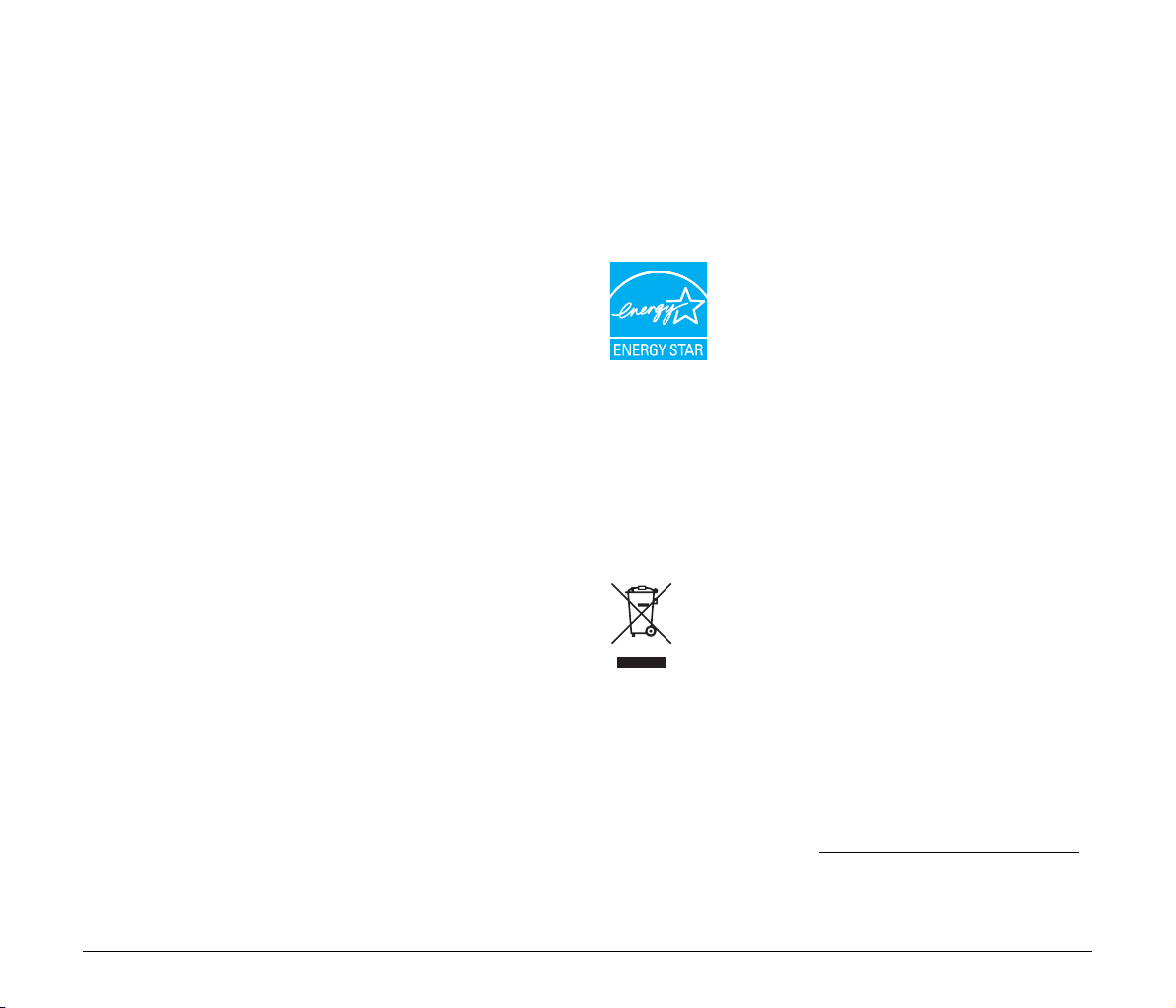
FCC:N SÄÄNNÖKSET (120 V:n malli)
Asiakirjaskanneri, malli M111121
Tämä laite on FCC:n säännösten osan 15 mukainen. Käyttöä
koskevat kaksi seuraavaa ehtoa: (1) tämä laite ei saa aiheuttaa
haitallisia häiriöitä ja (2) tämän laitteen on siedettävä kaikkia ulkoisia
häiriöitä myös silloin, kun häiriö voi haitata laitteen toimintaa.
Huomautus: Tämä laite on testattu ja se täyttää luokan B
digitaalilaitteelle asetetut rajat FCC:n säännösten osan 15 mukaisesti.
Näiden rajojen tarkoitus on varmistaa riittävä suojaus haitallisilta
häiriöiltä kotikäytössä. Tämä laite tuottaa, käyttää ja saattaa lähettää
radiotaajuista energiaa. Laite voi aiheuttaa häiriöitä radioviestintään,
jos sitä ei asenneta ja käytetä ohjeiden mukaisesti. Ei kuitenkaan
voida taata, että kaikissa asennuksissa vältyttäisiin häiriöiltä. Jos
tämä laite aiheuttaa haitallisia häiriöitä radio- tai
televisiovastaanotolle, minkä voi todeta käynnistämällä ja
sammuttamalla laitteen, käyttäjä voi yrittää poistaa häiriöitä
seuraavilla toimenpiteillä:
– Muuta vastaanottoantennin suuntaa tai paikkaa.
– Lisää laitteen ja vastaanottimen välistä etäisyyttä.
– Kytke laite eri virtapiirin pistorasiaan kuin mihin vastaanotin on
kytketty.
– Kysy neuvoa jälleenmyyjältä tai kokeneelta radio-/tv-mekaanikolta.
Suojatun kaapelin käyttö on välttämätöntä, jotta laite täyttää luokan B
rajat FCC:n säännösten osan 15 alaosan B mukaisesti.
Älä tee laitteeseen mitään muutoksia, ellei oppaassa ole toisin
ilmoitettu. Jos sellaisia muutoksia tehdään, sinulta voidaan evätä
oikeus laitteen käyttöön.
Canon U.S.A. Inc.
One Canon Plaza, Lake Success NY 11042, U.S.A.
Puh. (516)328-5000
RADIOHÄIRIÖITÄ KOSKEVAT SÄÄNNÖKSET
(120 V:n malli)
Tämä digitaalilaite ei ylitä luokan B radiomelupäästörajoja, jotka on
määritelty Kanadan teollisuusministeriön (Industry Canada) häiriöitä
aiheuttavia laitteita koskevassa ”Digital Apparatus” -nimisessä
ICES-003-standardissa.
RÈGLEMENT SUR LE BROUILLAGE RADIOÉLECTRIQUE
(120 V:n mallit)
Cet appareil numérique respecte les limites de bruits radioélectriques
applicables aux appareils numériques de Classe B prescrites dans la
norme sur le matériel brouilleur: “Appareils Numériques”, NMB-003
édictée par l’Industrie Canada.
Toimistolaitteita koskeva kansainvälinen ENERGY
STAR® -ohjelma
CANON ELECTRONICS INC. on ENERGY STAR®
-partneri ja on määrittänyt, että tämä tuote
vastaa ENERGY STAR
energiansäästövaatimuksia.
Toimistolaitteita koskeva ENERGY STAR
on kansainvälinen ohjelma, jonka tavoite on edistää
tietokoneiden ja muiden toimistolaitteiden energiansäästöä. Ohjelma
tukee sellaisten tuotteiden kehittämistä ja markkinointia, joissa on
energiaa tehokkaasti säästäviä toimintoja. Se on avoin järjestelmä,
johon yritykset voivat liittyä vapaaehtoisesti. Ohjelmaan kuuluu
toimistolaitteita, kuten tietokoneita, näyttöjä, tulostimia, fakseja,
kopiokoneita ja skannereita. Standardit ja logot ovat samanlaisia
kaikissa ohjelmaan osallistuvissa maissa.
Tämä malli ei tarjoa virranhallinnan asetuksia.
®
-ohjelman
®
-ohjelma
Vain Euroopan unioni (ja ETA)
Tämä symboli tarkoittaa, että WEEE-direktiivin
(Direktiivi 2002/96/EC) ja asuinmaasi lakien mukaan tätä
tuotetta ei saa hävittää kotitalousjätteen mukana. Tämä
tuote on vietävä sitä varten tarkoitettuun jätepisteeseen,
toimitettava sähkö- ja elektroniikkaromun keräyspisteeseen.
Tämänkaltaisen jätteen väärä käsittely voi olla vahingoksi luonnolle ja
terveydelle, koska sähkö- ja elektroniikkaromu voi sisältää vaarallisia
aineita. Kun hävität tämän tuotteen asianmukaisesti, tuet
luonnonvarojen säästäväistä käyttöä. Lisätietoja vanhojen laitteiden
kierrätyksestä saat paikallisilta viranomaisilta, jätehuollosta
vastaavilta viranomaisilta, hyväksytystä WEEE-ohjelmasta tai
jätehuoltoyhtiöstä. Lisätietoja WEEE-tuotteiden palauttamisesta ja
kierrätyksestä on osoitteessa www.canon-europe.com/environment
(ETA: Norja, Islanti ja Liechtenstein)
vaihdettava uuteen ostaessasi vastaavan tuotteen tai
.
2
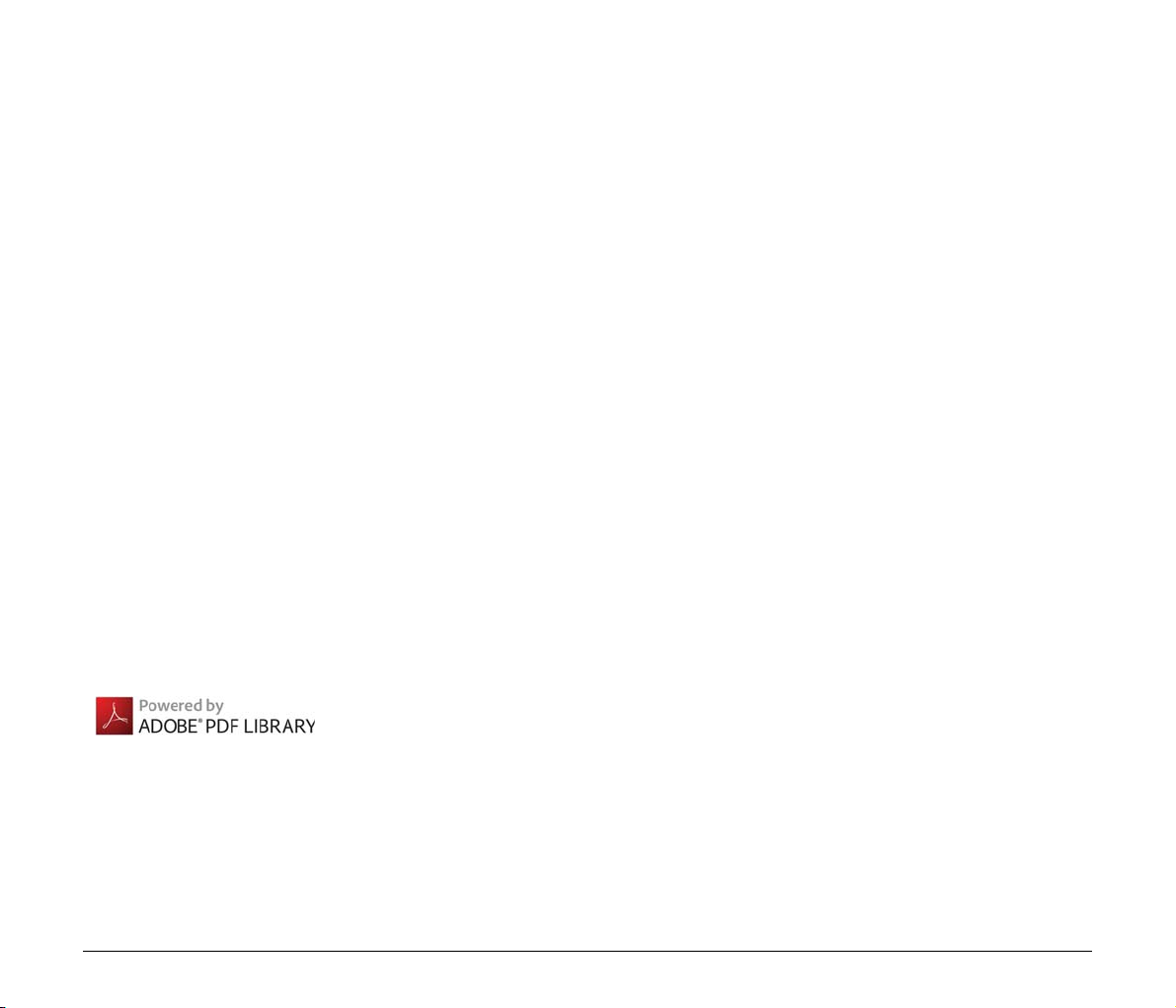
Für EMVG
Dieses Produkt ist zum Gebrauch im Wohnbereich, Geschäfts-und
Gewerbebereich sowie in Kleinbetrieben vorgesehen.
Mallien nimet
Seuraava nimi on saatettu ilmoittaa turvallisuusmääräyksiä varten
kullakin asiakirjaskannerin markkina-alueella.
DR-M140: Malli M111121
Tekijänoikeudet
Copyright 2011 by CANON ELECTRONICS INC. Kaikki oikeudet
pidätetään.
Mitään osaa tästä julkaisusta ei saa jäljentää tai lähettää millään
tavalla tai missään muodossa sähköisesti tai mekaanisesti mukaan
lukien kopioiminen, tallentaminen tai millään muulla tiedontallennustai tietojen noutojärjestelmällä ilman etukäteen saatua kirjallista lupaa,
jonka myöntää CANON ELECTRONICS INC.
Tavaramerkit
• Canon ja Canon-logo ovat Canon Inc. -yhtiön rekisteröityjä
tavaramerkkejä Yhdysvalloissa ja ne saattavat olla tavaramerkkejä
tai rekisteröityjä tavaramerkkejä myös muissa maissa.
• imageFORMULA on CANON ELECTRONICS INC. -yhtiön
tavaramerkki.
• Microsoft, Windows, Windows Vista, PowerPoint ja SharePoin ovat
Microsoft Corporationin rekisteröityjä tavaramerkkejä
Yhdysvalloissa ja muissa maissa.
• Microsoft-tuotenäyttökuvat on toistettu Microsoft Corporationin
luvalla.
• ENERGY STAR
tavaramerkki.
• ISIS Emc Corporationin rekisteröity tavaramerkki Yhdysvalloissa.
• Copyright © 1995-2011 Nuance Communications, Inc. Kaikki
oikeudet pidätetään. eCopy on Nuance Communications, Inc:n ja/tai
sen kumppanien tavaramerkki ja/tai rekisteröity tavaramerkki
Yhdysvalloissa ja/tai muissa maissa.
• Adobe, Adobe-logo, Acrobat, Adobe PDF -logo ja Adobe Reader
ovat Adobe Systems Incorporated -yhtiön rekisteröityjä
tavaramerkkejä tai tavaramerkkejä Yhdysvalloissa ja/tai muissa
maissa.
• Muut tässä mainitut tuotteet ja yhtiöiden nimet saattavat olla
omistajiensa tavaramerkkejä.
käytetä tässä asiakirjassa.
®
on Yhdysvaltain ympäristöviraston rekisteröity
TM
- ja ®-symboleja ei kuitenkaan
Vastuuvapauslausekkeet
Tämän asiakirjan tietoja voidaan muuttaa ilman erillistä ilmoitusta.
CANON ELECTRONICS INC. EI MYÖNNÄ TÄLLE MATERIAALILLE
TÄSSÄ MAINITUN LISÄKSI MINKÄÄNLAISIA NIMENOMAISIA TAI
OLETETTUJA TAKUITA, MUKAAN LUKIEN MUUN MUASSA
TAKUUT MARKKINOITAVUUDESTA, MYYTÄVYYDESTÄ,
SOVELTUVUUDESTA TIETTYYN KÄYTTÖTARKOITUKSEEN TAI
PATENTTIEN LOUKKAAMATTOMUUDESTA. CANON
ELECTRONICS INC. EI OLE VASTUUSSA MINKÄÄNLAISISTA
SUORISTA, SATUNNAISISTA TAI SEURAUKSELLISISTA
VAHINGOISTA TAI VAROJEN MENETYKSISTÄ, JOTKA
JOHTUVAT TÄMÄN MATERIAALIN KÄYTTÄMISESTÄ.
CANON ELECTRONICS INC. EI OLE VASTUUSSA TÄLLÄ
LAITTEELLA SKANNATTUJEN ASIAKIRJOJEN
TALLENNUKSESTA TAI KÄSITTELYSTÄ TAI SKANNATUN
KUVATIEDON TALLENNUKSESTA TAI KÄSITTELYSTÄ.
JOS AIOT HÄVITTÄÄ ALKUPERÄISET SKANNATUT ASIAKIRJAT,
SINÄ ASIAKKAANA OLET VASTUUSSA SKANNATTUJEN KUVIEN
TARKISTAMISESTA JA TIEDON EHJYYDEN VARMISTAMISESTA.
CANON ELECTRONICS INC.:N ENIMMÄISVASTUU TÄMÄN
TAKUUN PUITTEISSA RAJOITTUU TAKUUN KATTAMAN
TUOTTEEN OSTOHINTAAN.
3
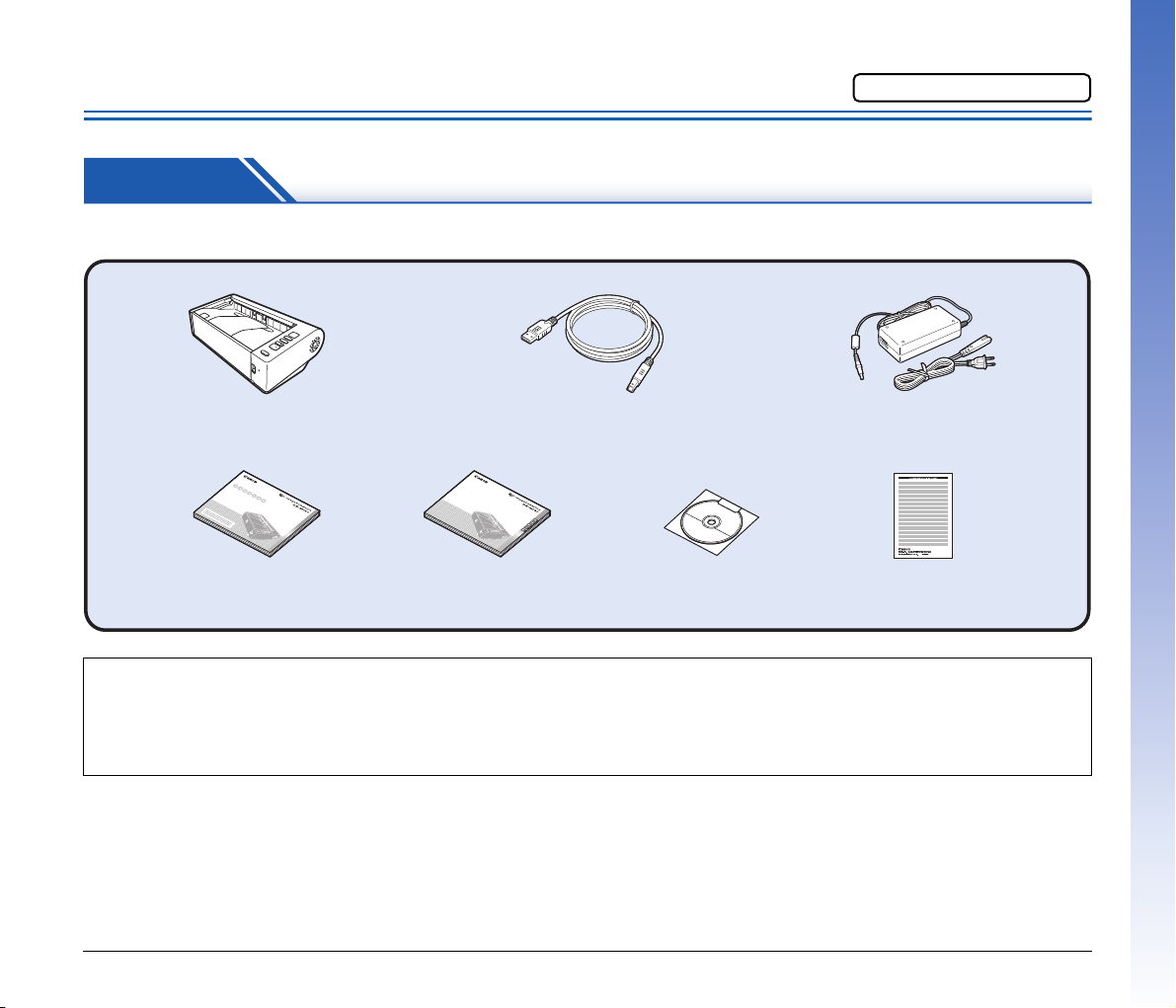
Asetusopas
Skanneri Vaihtovirtasovitin/virtajohto
(Pituus yhdistettynä: 2,6 m)
Käsikirja Asetuslevy
USB-kaapeli
Tyyppi A/tyyppi B (pituus: 1,8 m)
Takuukortti
(Vain USA ja Kanada)
Ennen käyttöä
(vain Eurooppa)
Lue ensin.
VAIHE 1 Laiteosien tarkastaminen
Jos mikään alla luetelluista osista puuttuu tai on vaurioitunut, ota yhteyttä paikalliseen Canon-jälleenmyyjään tai -huoltoedustajaan.
Avant l
Vor
Antes de la utiliza
dem
’
utilisation
Prima dell
Gebrauch
Voor gebruik
’
uso
ci
ó
n
• Tämän oppaan tietoja voidaan muuttaa ilman erillistä ilmoitusta.
• Säilytä laitteen pakkaus ja muut pakkausmateriaalit laitteen säilytystä tai kuljetusta varten.
• Euroopan alueella painettu versio tästä käsikirjasta toimitetaan englanninkielisenä.
Käsikirjan sisältö on saatavana muilla kielillä asetuslevyn käyttöoppaassa.
• Virtapistokkeen muoto vaihtelee käyttömaan ja -alueen mukaan.
4
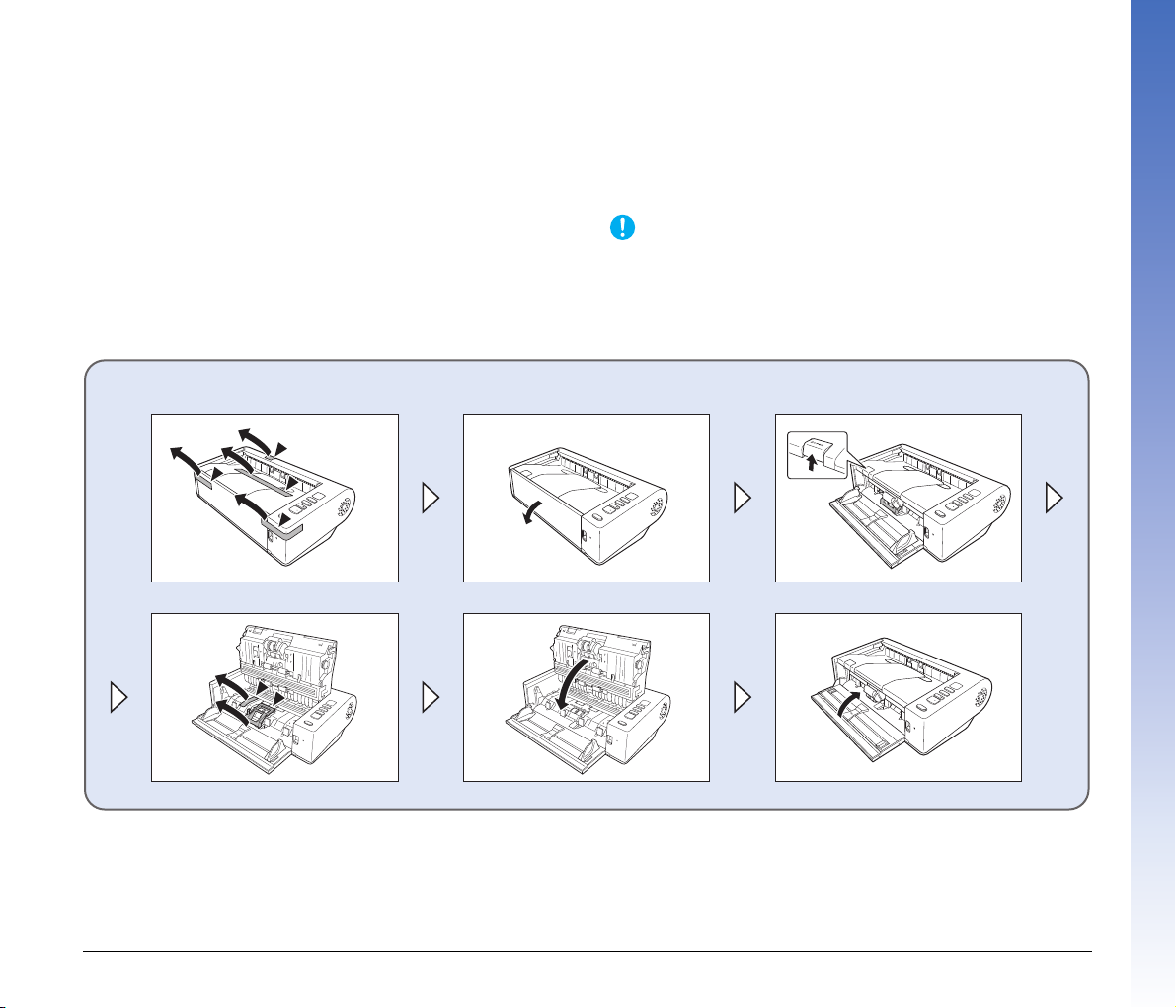
Asetuslevyn sisältö
TÄRKEÄÄ
Kun skanneri on otettu pakkauksestaan, poista suojakalvot (▼) skannerista.
Aseta seuraavat skannerin käyttöön tarvittavat ohjelmistot mukana
toimitetulta asetuslevyltä.
• CaptureOnTouch
Tämä on tätä tuotetta varten tarkoitettu skannaussovellus.
• CapturePerfect 3.1
Tämä DR-sarjan skannereille tarkoitettu skannaussovellus.
• Skanneriajuri
Tämä on tätä tuotetta varten tarkoitettu skanneriajuri.
Kolmannen osapuolen ohjelmistot
Lisäksi asetuslevyllä toimitetaan seuraavat ohjelmistosovellukset.
Katso lisätiedot näiden sovellusten asentamisesta
Readme.txt-tiedostosta.
• eCopy PDF Pro Office
Nuance Communicationsin PDF-tiedostojen luonti-/
muokkausohjelmisto.
Skannattaessa kolmannen osapuolen ohjelmiston avulla käytä tämän
skannerin skanneriajuria määrittämään skannausolosuhteet. Katso
lisätiedot skanneriajurin avaamisesta kunkin ohjelmistosovelluksen
mukana toimitetusta oppaasta.
5
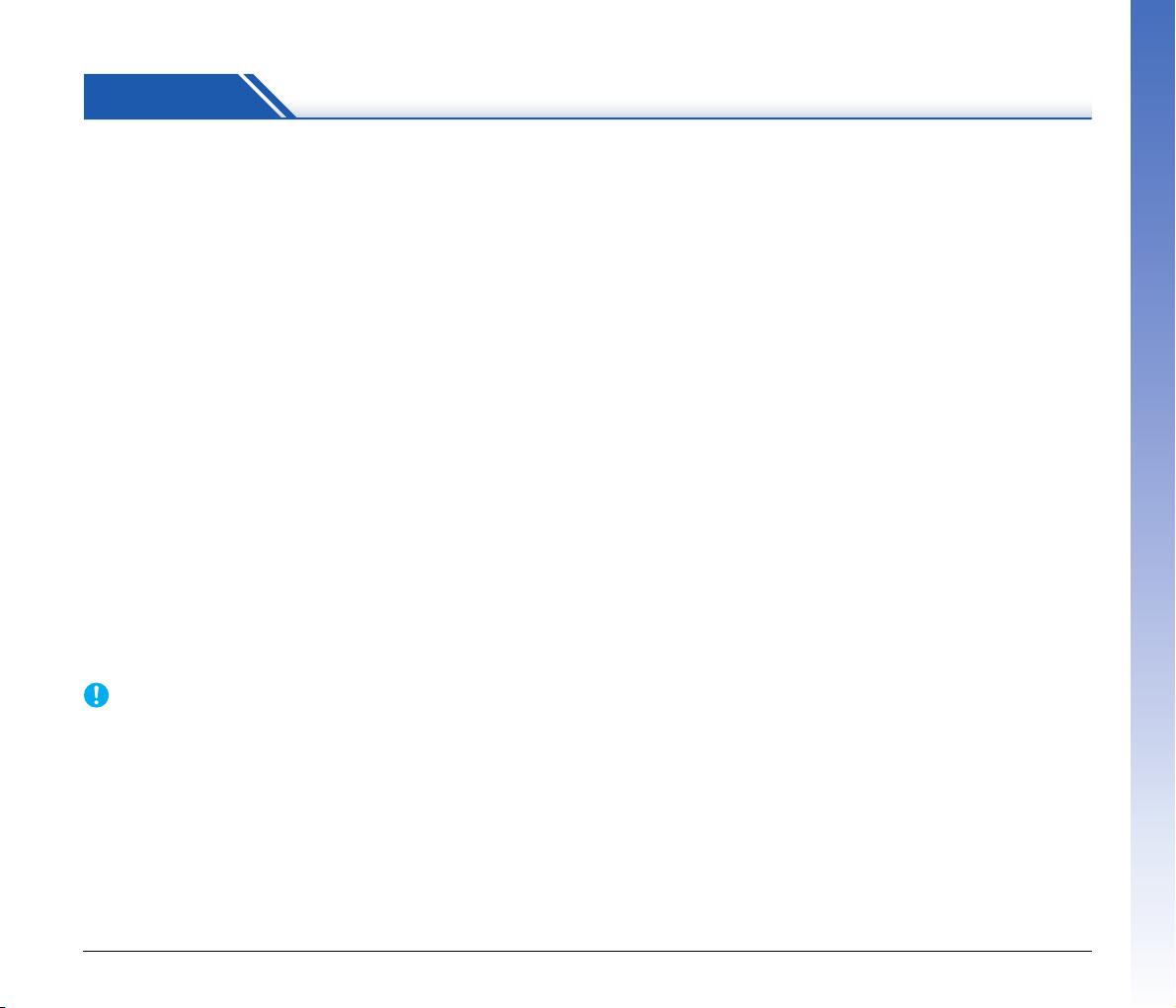
VAIHE 2 Ohjelmiston asennus
TÄRKEÄÄ
Järjestelmävaatimukset
Tämän skannerin käyttö edellyttää, että tietokone täyttää seuraavat
järjestelmävaatimukset.
Tietokone
Suoritin: Intel Core 2 Duo 1,66 GHz tai nopeampi
Muisti: vähintään 1 Gt
Kiintolevyasema: 3 Gt tai enemmän vapaata tilaa vaaditaan
ohjelmiston asentamiseen
USB-käyttöliittymä: Hi-Speed USB 2.0
Näyttö: 1024 × 768 (XGA) tai parempi tarkkuus
suositeltu.
Optinen asema: DVD-levyjä lukeva asema.
Käyttöjärjestelmä
• Windows XP Service Pack 3 tai uudempi
• Microsoft Windows XP x64 Edition Service Pack 2 tai uudempi
• Microsoft Windows Vista Service Pack 2 tai uudempi
(32- ja 64-bittiset versiot)
• Microsoft Windows 7 Service Pack 1 tai uudempi (32- ja 64-bittiset
versiot)
Muut vaatimukset
• ISIS- tai TWAIN-yhteensopiva sovellus, joka on yhteensopiva yllä
mainittujen käyttöjärjestelmien kanssa.
• .NET Framework 3.5 tai uudempi
• Jos et tunne tietokonejärjestelmäsi ominaisuuksia, ota yhteyttä
tietokoneen ostopaikkaan tai valmistajaan saadaksesi lisätietoja.
• Jos käytät skanneria Windows-käyttöjärjestelmän kanssa, käytä
Microsoftin tarjoamaa uusinta USB 2.0 -ajuria. Pyydä lisätietoja
valtuutetulta Canon-jälleenmyyjältä.
• Käytä tietokoneessasi vakiona tarjottua USB-käyttöliittymää.
Normaalia toimintaa ei kuitenkaan voida taata kaikkien
USB-käyttöliittymien kanssa, vaikka ne olisivat vakiovarusteita
tietokoneessa. Pyydä lisätietoja valtuutetulta Canon-jälleenmyyjältä.
• Skannausnopeudet ovat alhaisempia, jos tietokoneen
USB-vakiokäyttöliittymä on USB Full-Speed (vastaa USB 1.1:tä.)
• Käytettävän USB-kaapelin tulee olla skannerin mukana toimitettu
alkuperäinen kaapeli.
• Mikäli suoritin, muistit, käyttöliittymäkortti ja muut tekniset
ominaisuudet eivät täytä asennusvaatimuksia, skannausnopeus voi
olla merkittävästi hitaampi ja tiedonsiirto voi kestää kauan.
• Vaikka tietokone täyttäisikin suositellut tekniset vaatimukset,
skannausnopeudet voivat vaihdella määritettyjen
skannausasetusten mukaan.
• Skannerin mukana toimitetut skanneriajurit eivät välttämättä toimi
kaikissa ISIS- tai TWAIN-yhteensopivissa sovelluksissa. Pyydä
lisätietoja ohjelmistosovelluksen jälleenmyyjältä.
Käyttöä koskevat varotoimet 64-bittisissä
käyttöjärjestelmissä
• Tämän tuotteen mukana toimitettu ISIS/TWAIN-ajuri tukee
skannausta vain 32-bittisissä sovelluksissa.
• Jopa 32-bittisissä sovelluksissa kaikkien ISIS/TWAINyhteensopivien sovellusten toimintaa ei taata.
• Skannausnopeudet voivat vaihdella tietokoneen teknisten
ominaisuuksien mukaan.
6
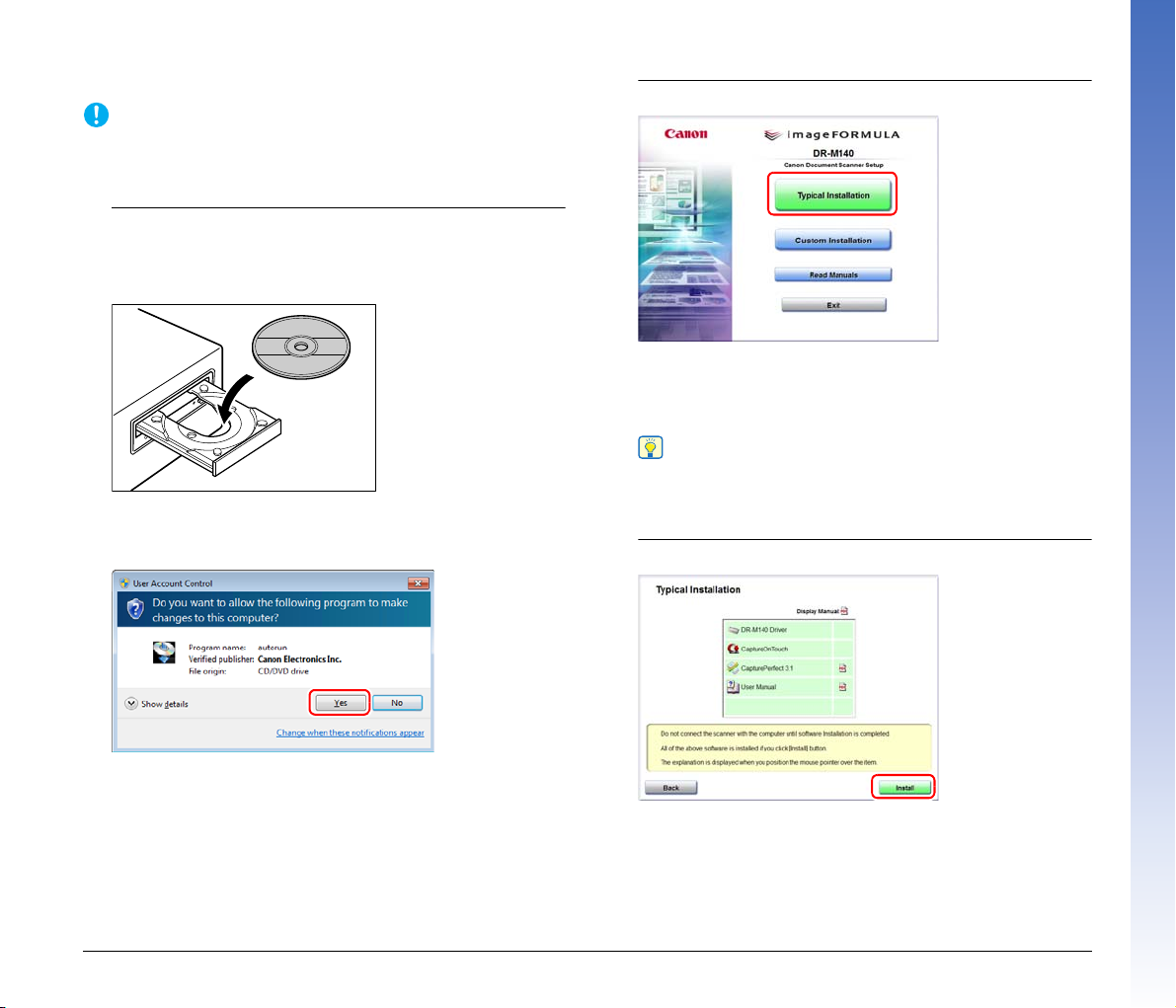
Ohjelmiston asentaminen
TÄRKEÄÄ
Vinkki
• Asenna ohjelmisto ennen skannerin kytkemistä tietokoneeseen.
• Kirjaudu Windowsiin järjestelmänvalvojana.
• Sulje kaikki muut sovellukset ennen ohjelmiston asentamista.
1
Aseta ohjelmiston asennuslevy tietokoneen
DVD-levyasemaan.
Asetusvalikko käynnistyy automaattisesti, kun levy viedään
asemaan. (Jos valikko ei käynnisty, suorita setup.exe levyltä.)
Windows 7/Vista
Jos esiin tulee seuraava näyttö, napsauta [Yes] [Kyllä] tai
[Permissions] [Käyttöoikeudet].
2
Valitse [Typical Installation] [Tyypillinen asennus].
Tietoja kolmannen osapuolen ohjelmiston asennuksesta
Kun mukana toimitettuja ohjelmistoja asennetaan, voit valita mitä
näistä ohjelmistoista asennetaan valitsemalla [Custom
Installation] [Mukautettu asennus].
Jos haluat asentaa uudelleen vain tiettyjä ohjelmistoja, jotka olet
aiemmin poistanut, valitse [Custom Installation] [Mukautettu
asennus] ja valitse ohjelmisto.
3
Valitse [Install] [Asenna].
7
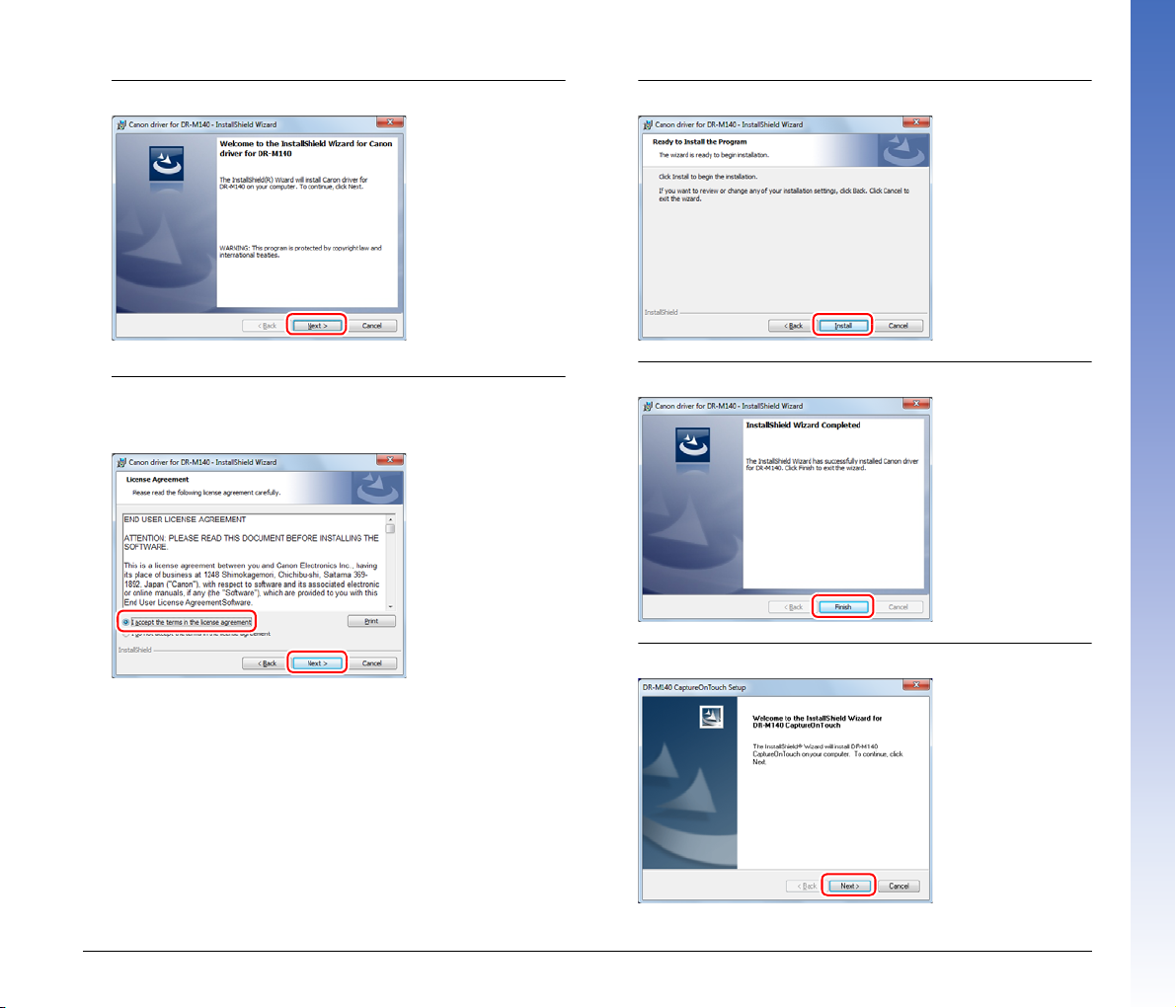
4
Valitse [Next] [Seuraava].
5
Lue lisenssisopimus ja valitse [I accept the terms in the
license agreement] [Hyväksyn lisenssisopimuksen
ehdot] ja sitten [Next] [Seuraava], jos hyväksyt ne.
6
Valitse [Install] [Asenna].
7
Kun ajuriasennus on valmis, valitse [Finish] [Valmis].
8
Valitse [Next] [Seuraava].
8
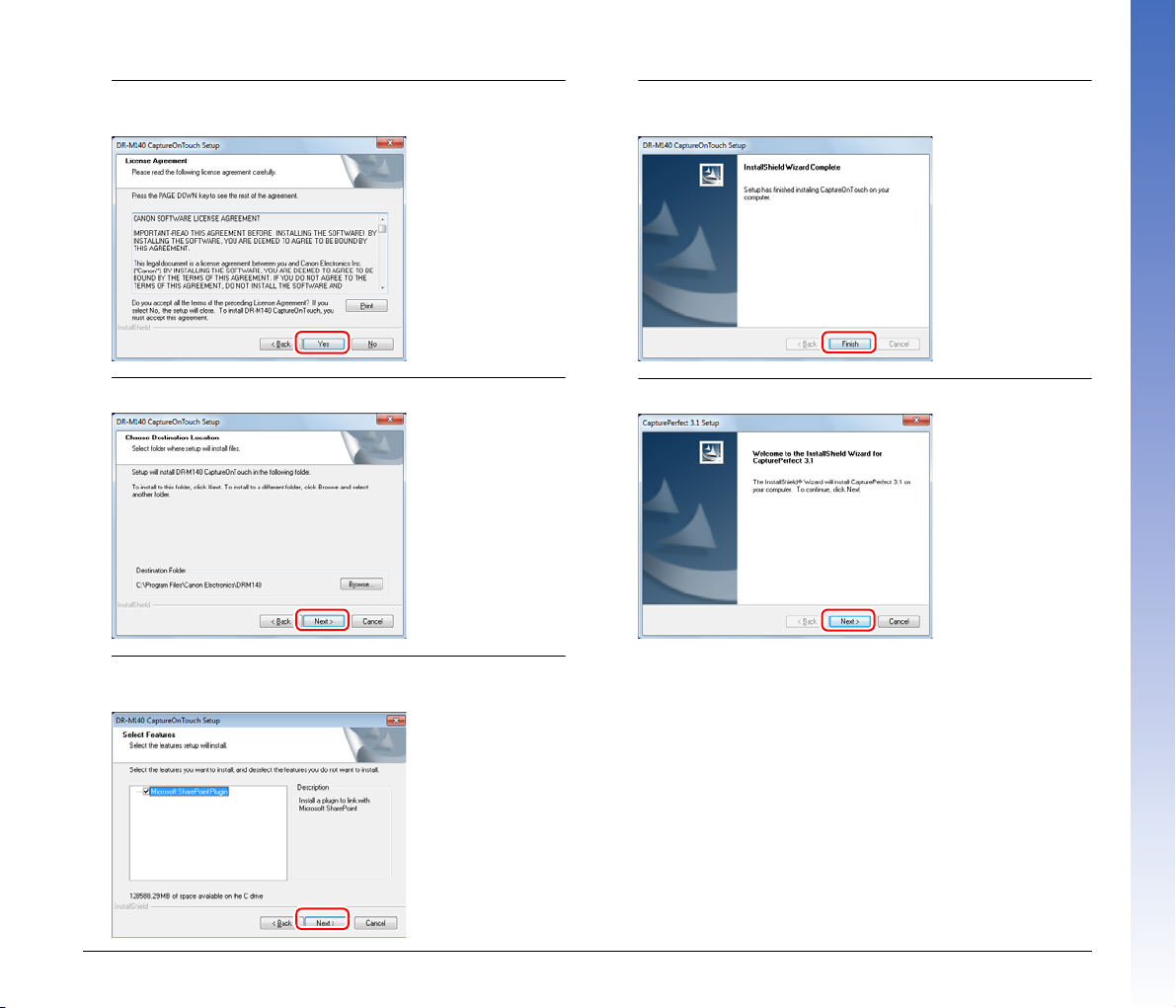
9
Lue lisenssisopimus ja valitse [Yes] [Kyllä}, jos
hyväksyt sen.
10
Valitse [Next] [Seuraava].
12
Kun CaptureOnTouch-asennus on valmis, valitse [Finish]
[Valmis].
13
Valitse [Next] [Seuraava].
11
Määritä, asennetaanko laajennusosa Microsoft
SharePointia varten, ja valitse [Next] [Seuraava].
9
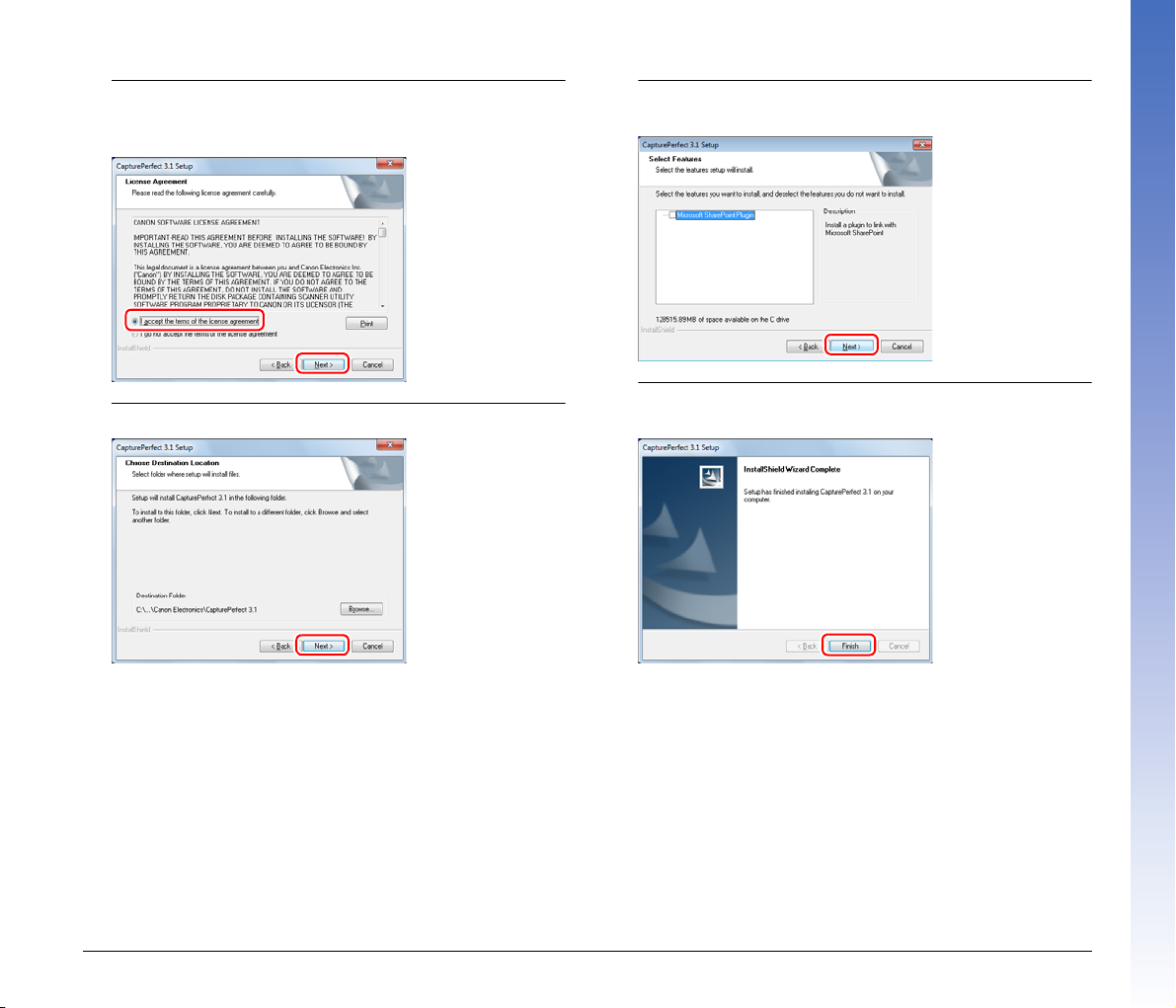
14
Lue lisenssisopimus ja valitse [I accept the terms in the
license agreement] [Hyväksyn lisenssisopimuksen
ehdot] ja sitten [Next] [Seuraava], jos hyväksyt ne.
15
Valitse [Next] [Seuraava].
16
Määritä, asennetaanko laajennusosa Microsoft
SharePointia varten, ja valitse [Next] [Seuraava].
17
Kun CapturePerfect-asennus on valmis, valitse [Finish]
[Valmis].
10
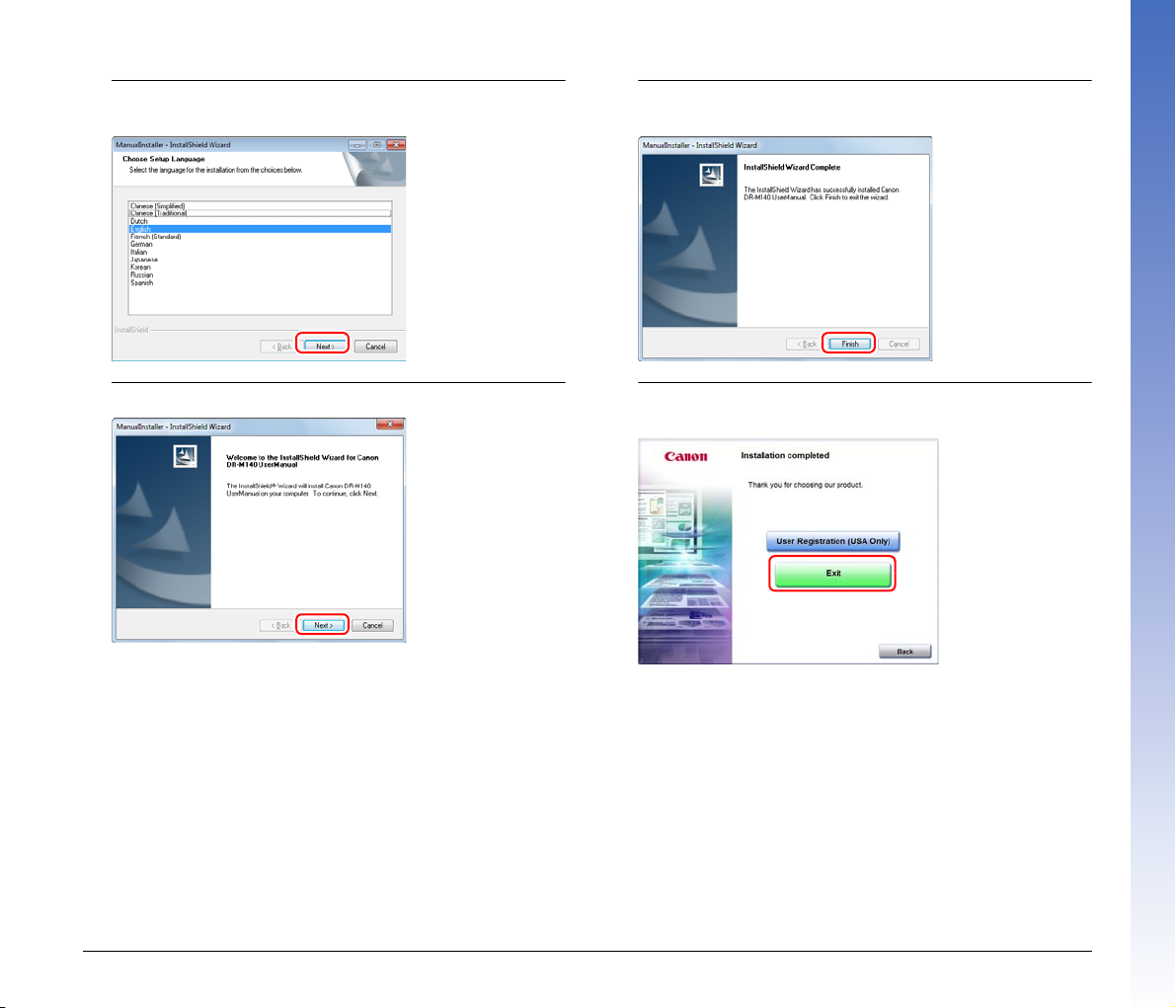
18
Valitse kieli, jota haluat käyttää, ja valitse sitten [Next]
[Seuraava].
19
Valitse [Next] [Seuraava].
20
Kun käyttöoppaan asennus on valmis, valitse [Finish]
[Valmis].
21
Valitse [Exit] [Poistu] lopettaaksesi ohjelmiston
asennuksen.
11

VAIHE 3 Kytkeminen tietokoneeseen
TÄRKEÄÄ
Virtalähteeseen
Vaihtovirtasovitin (toimitetaan skannerin mukana)
USB-kaapeli (toimitetaan skannerin mukana)
Kytke skanneri tietokoneeseen ja virtalähteeseen.
• Älä liitä skanneria tietokoneeseen ennen ohjelmiston asentamista.
• Ennen skannerin kytkemistä tietokoneeseen varmista, että skannerin virta on pois päältä.
Jos virta on päällä, kytke se pois päältä.
12
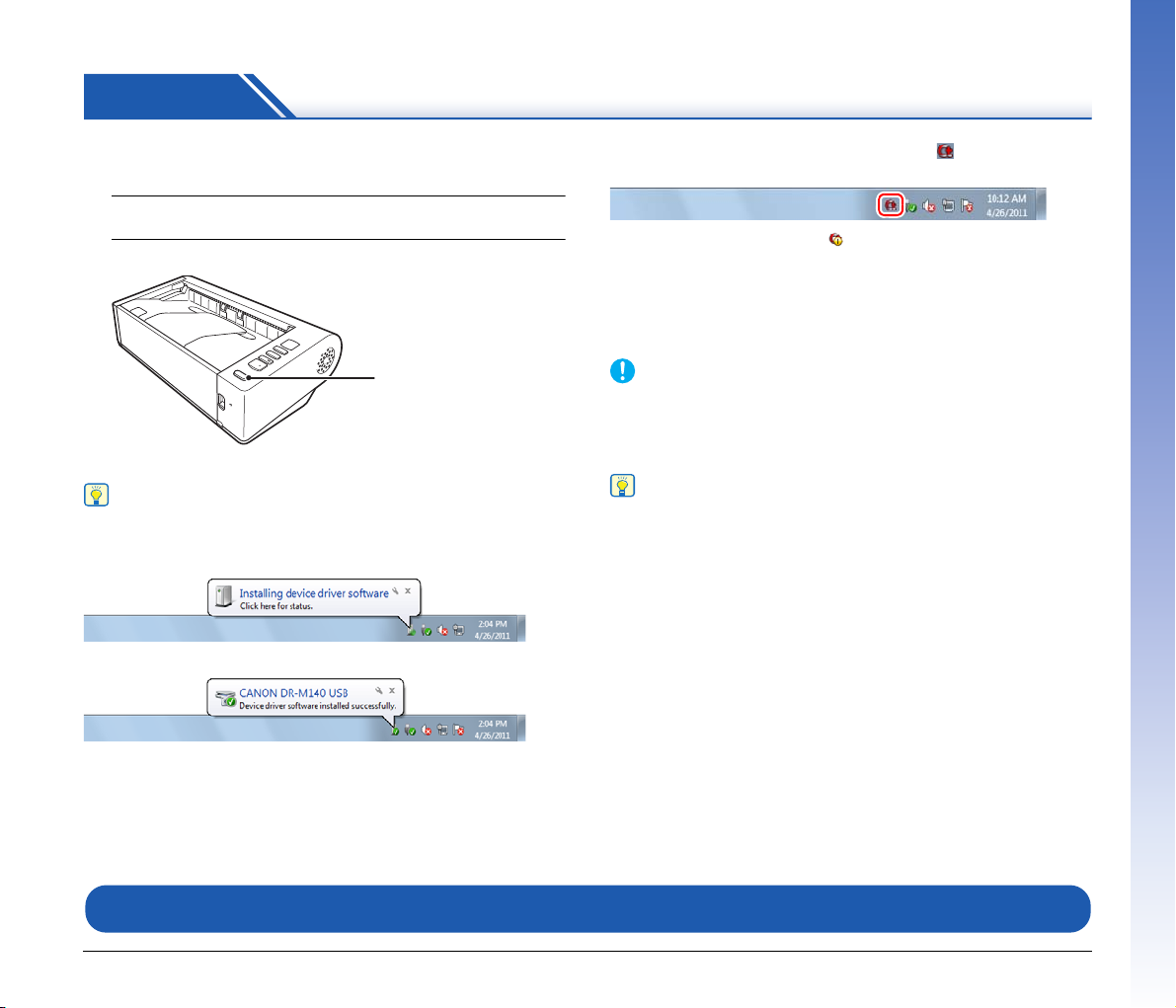
VAIHE 4 Virran kytkeminen päälle
Vinkki
TÄRKEÄÄ
Vinkki
Virtapainike
Skannerin virta voidaan kytkeä päälle ja pois päältä skannerin
etupuolella olevan virtapainikkeen avulla.
1
Varmista, että skanneri ja tietokone ovat oikein kytkettyjä.
2
Paina virtapainiketta.
Virtapainike syttyy palamaan sinistä valoa, kun virta on päällä.
Alla esitetyn mukainen seliteviesti ilmestyy tehtäväpalkkiin. Jos odotat
hetken, automaattinen skannerintunnistus päättyy ja skanneri on
käyttövalmis.
Kun skanneri on oikein kytketty tietokoneeseen, (CaptureOnTouch)
-kuvake ilmestyy tehtäväpalkkiin seuraavalla tavalla.
Jos tehtäväpalkki näyttää tältä , skanneri ei ole kytketty oikein
tietokoneeseen. Tarkista virtakytkimen ja USB-kaapelin tila.
Virran kytkeminen pois
Paina virtapainiketta ja pidä sitä pohjassa, kunnes merkkivalo
sammuu.
• Kun skanneri on kytketty pois päältä, odota ainakin 10 sekuntia
ennen sen kytkemistä takaisin päälle.
• Mikäli skanneri on pois käytöstä pidemmän aikaa, virtajohto tulee
irrottaa sähköpistokkeesta turvallisuuden vuoksi.
Skannerin automaattinen sammutus on käytössä oletusarvona ja
skanneri sammuu automaattisesti, jos sitä ei käytetä 4 tuntiin.
Katso ”Automaattisen sammutuksen asetus” sivulla 71 lisätiedot
tämän asetuksen ottamisesta pois käytöstä.
Asennus päättyy tähän.
13
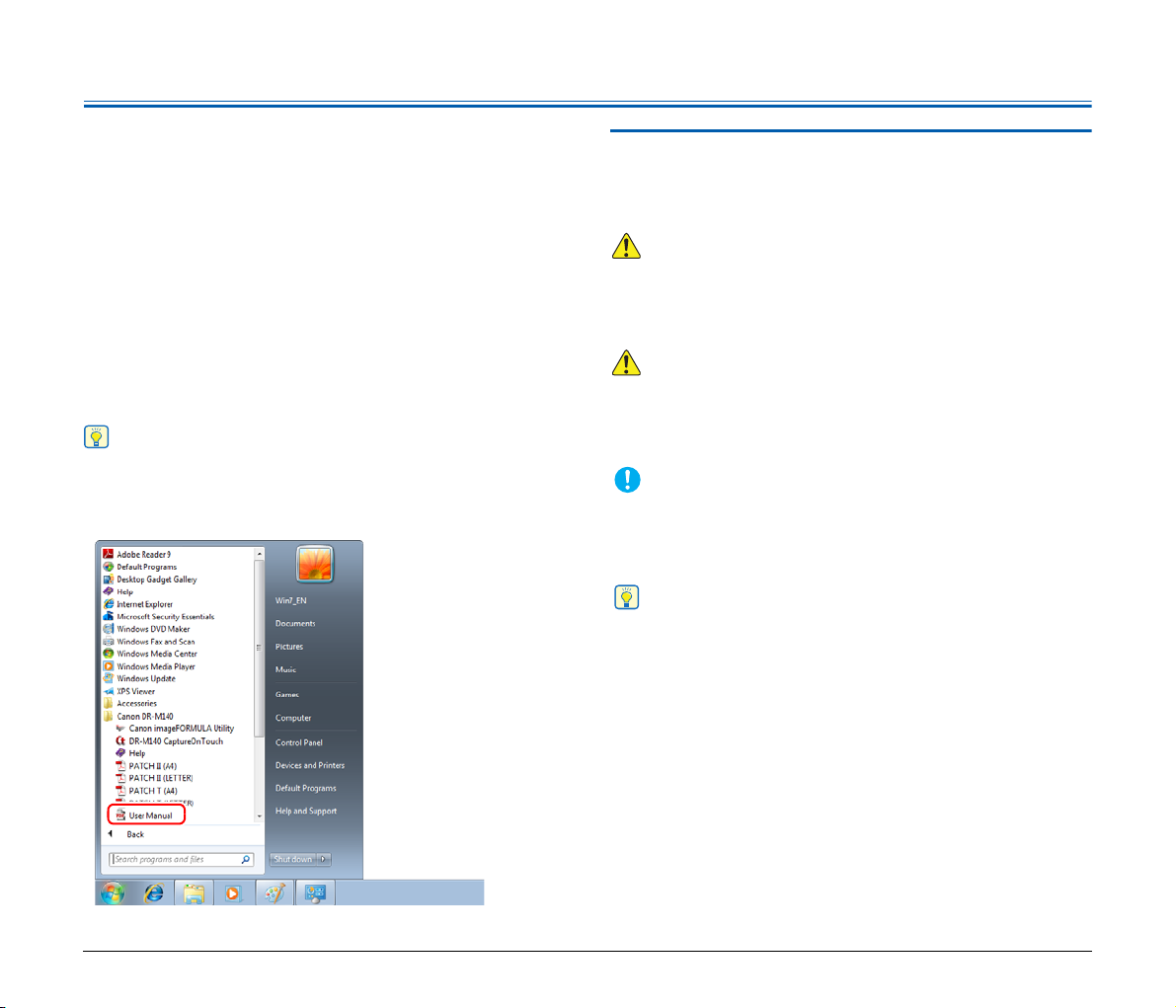
Johdanto
Vinkki
VAROITUS
HUOMIO
TÄRKEÄÄ
Vinkki
Kiitos, kun ostit tämän Canon imageFORMULA DR-M140
-asiakirjaskannerin.
Lue seuraavat oppaat huolellisesti ja tutustu skannerin toimintoihin
ennen käyttöä, jotta ymmärrät toiminnot riittävän hyvin ja osaat
hyödyntää skannerin ominaisuuksia. Kun olet lukenut oppaat, säilytä
ne myöhempää käyttöä varten.
Skannerin oppaat
Tämän skannerin dokumentaatio sisältää seuraavat oppaat.
● Käsikirja
Tämä kuvaa skannerin asetustoimet. Lue tämä opas, kun käytät
skanneria ensimmäistä kertaa.
● Käyttöopas (tämä opas)
Tässä oppaassa kuvataan skannerin toiminnot. (vain sähköinen
PDF-opas)
• Skannerin opas (käyttöohje) on tallennettu asetuslevylle
sähköisessä PDF-muodossa.
• Jos käytät Windows-käyttöjärjestelmää, käyttöopas (sähköinen opas)
rekisteröidään seuraavaan sijaintiin, kun ohjelmisto asennetaan.
Tässä oppaassa käytetyt symbolit
Seuraavilla symboleilla on merkitty toimenpiteet, rajoitukset, käytön
varotoimet ja ohjeet, joita on noudatettava turvallisuuden vuoksi.
Varoittaa toimenpiteistä, jotka voivat väärin suoritettuina johtaa
käyttäjän kuolemaan tai loukkaantumiseen. Varmista skannerin
turvallinen käyttö noudattamalla näitä varoituksia joka tilanteessa.
Varoitus toimista, jotka voivat väärin tehtyinä aiheuttaa
henkilövammoja tai omaisuusvahinkoja. Varmista skannerin
turvallinen käyttö noudattamalla näitä varoituksia joka tilanteessa.
Varoittaa käyttövaatimuksista ja -rajoituksista. Muista lukea nämä
kohdat huolellisesti. Niitä noudattamalla osaat käyttää skanneria
oikein ja estää skannerin vahingoittumisen.
Selventää laitteen toimintaa tai sisältää lisätietoja toimenpiteestä.
Näiden kohtien lukeminen on erittäin suositeltavaa.
14
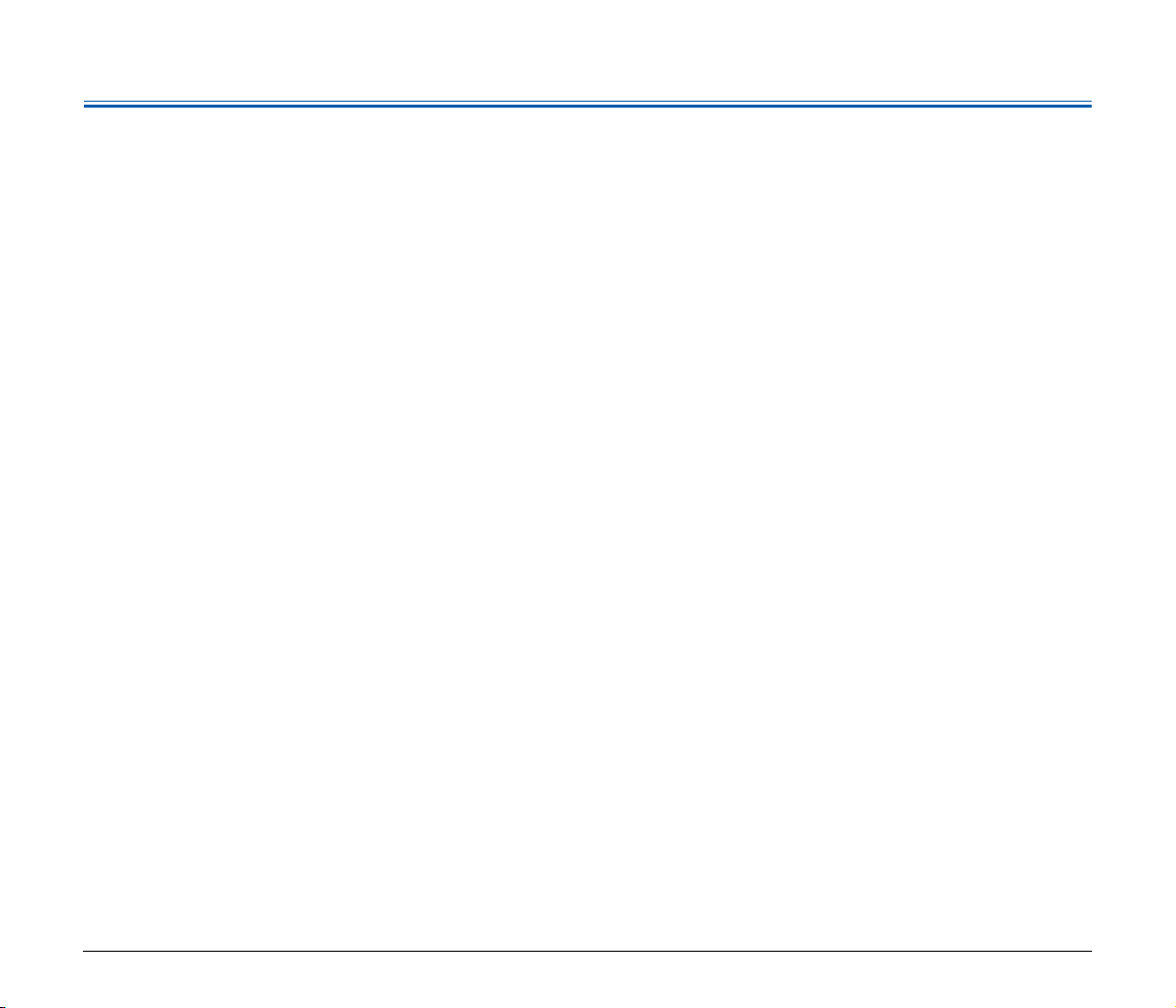
Sisällysluettelo
Asetusopas ..........................................................................4
Johdanto ............................................................................ 14
Tässä oppaassa käytetyt symbolit ............................................. 14
Ennen skannerin käyttämistä.................... 16
Tärkeitä turvallisuusohjeita ........................................ 16
Asennuspaikka...................................................................... 16
Vaihtovirtasovitin................................................................... 16
Skannerin siirtäminen............................................................ 17
Käsittely................................................................................. 17
Hävittäminen ......................................................................... 18
Kun skanneri lähetetään korjattavaksi .................................. 18
Skannerin ominaisuudet ............................................. 19
Osien nimet ja toiminnot............................................. 21
Peruskäyttö ................................................ 24
Asiakirjat....................................................................... 24
Asiakirjojen asettelu.................................................... 26
Syöttö- ja vastaanottotapojen vaihtaminen ........................... 26
Asiakirjojen asettaminen ....................................................... 27
Korttien asettelu .................................................................... 29
Taitettujen asiakirjojen asettelu............................................. 29
Pitkän asiakirjan tilan asettaminen........................................ 30
Asiakirjan kahden arkin syötön tunnistaminen ...................... 32
Vinossa olevien asiakirjojen tunnistus................................... 34
Skannaustavat ........................................... 36
Skannus CaptureOnTouchin avulla........................... 36
Mikä on CaptureOnTouch? ................................................... 36
CaptureOnTouchin käynnistäminen ja siitä poistuminen ..... 36
Skannaa ensin ...................................................................... 37
Valitse skannaustyö .............................................................. 39
Skannerin käyttö käyttöpaneelin painikkeiden avulla............ 42
Skannerin asetukset.............................................................. 43
Luovutustavan asettaminen .................................................. 45
Ympäristöasetukset............................................................... 46
Skannaus CapturePerfectin avulla ............................. 49
Skannaus CapturePerfectin avulla........................................ 49
Skanneriajurin asetus.................................................. 51
Skanneriajurin määritys ja toiminnot ..................................... 51
Perusskannausehtojen asetus .............................................. 52
Lisää edistyneitä skannaustapoja.............................. 62
Patchcode-tunnistuksen käyttäminen skannaukseen ........... 62
Ylläpito ....................................................... 64
Päivittäinen ylläpito...................................................... 64
Skannerin puhdistaminen...................................................... 64
Skannerin sisäpuolen puhdistus............................................ 64
Skannauslasin ja telojen puhdistus ....................................... 64
Pienennyssuhteen säätäminen ............................................. 66
Kulutusosien vaihtaminen ..................................................... 67
Automaattisen sammutuksen asetus .................................... 71
Vianmääritys .............................................. 73
Yleisiä ongelmia ja ratkaisuja ..................................... 73
Ohjelmiston vianmääritys............................................ 75
Hyödyllisiä vinkkejä ..................................................... 76
Paperitukosten ja vinojen asiakirjojen korjaus ......... 79
Ohjelmiston asennuksen poistaminen....................... 81
Liite ............................................................ 82
Tekniset tiedot.............................................................. 82
Varaosat................................................................................ 83
Lisävaruste............................................................................ 83
Tietoja tasoskanneriyksiköstä 101 ........................................ 83
Mitat ...................................................................................... 84
Hakemisto ......................................................................85
15
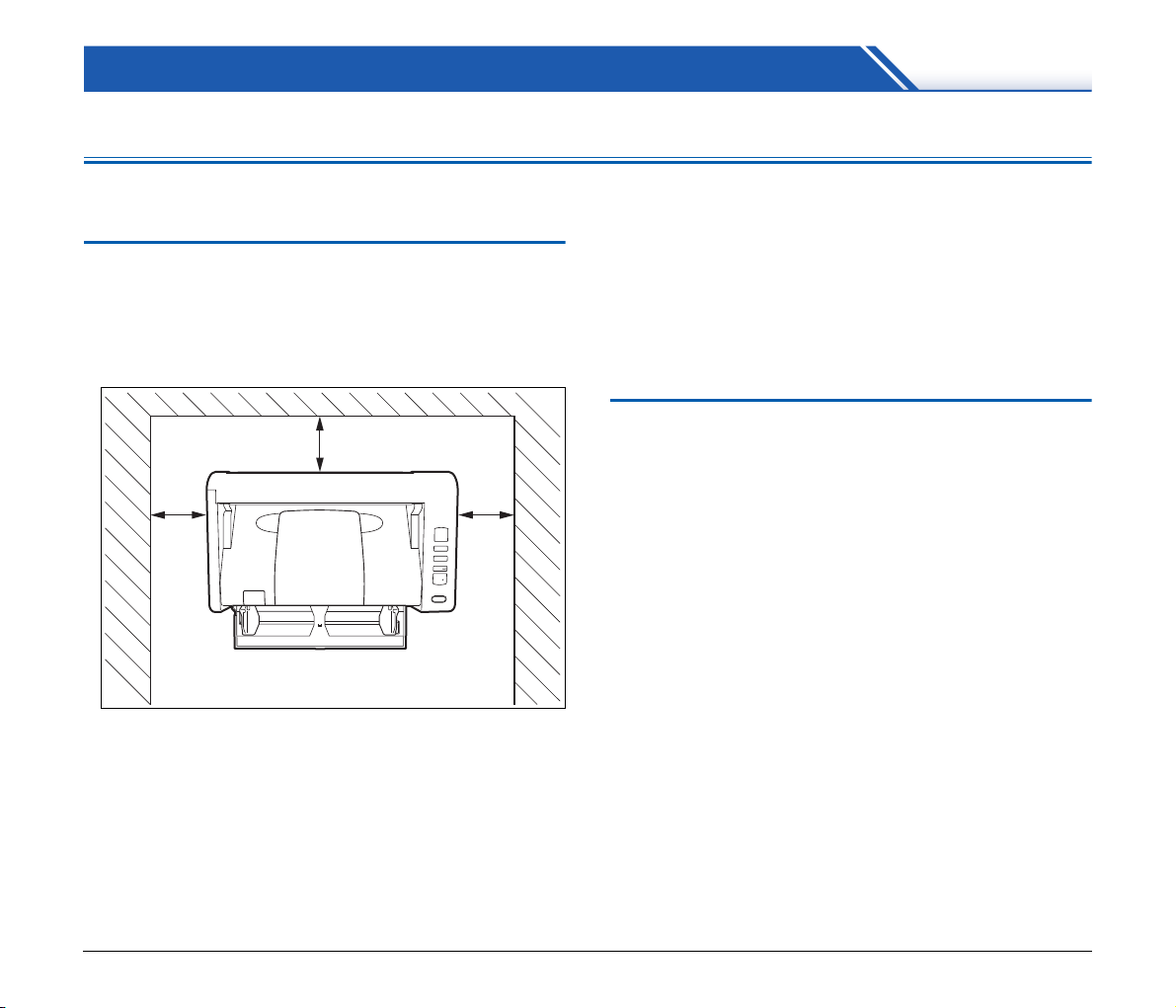
Ennen skannerin käyttämistä
100 mm
(3,94
tuumaa)
100 mm (3,94 tuumaa)
100 mm
(3,94
tuumaa)
Tärkeitä turvallisuusohjeita
Varmistaaksesi skannerin turvallisen käytön muista lukea alla olevat
turvallisuutta koskevat varoitukset ja varotoimenpiteet.
Asennuspaikka
Tämän skannerin toimintaan vaikuttaa ympäristö, mihin se
asennetaan. Varmista, että skannerin asennuspaikka täyttää
seuraavat ympäristövaatimukset.
● Skannerin ympärille täytyy jättää riittävästi tyhjää tilaa toimintaa,
huoltoa ja ilmanvaihtoa varten.
● Kun asiakirjoja skannataan käyttäen suoraa reittiä, varaa riittävästi
tilaa skannerin takana skannatun asiakirjan luovutusta varten.
● Konetta ei saa asentaa suoraan auringonvaloon. Jos tätä ei voida
välttää, käytä verhoja skannerin varjostamiseen.
● Vältä paikkoja, joihin kerääntyy paljon pölyä, koska pölyllä voi olla
haitallinen vaikutus skannerin sisäosiin.
● Vältä kuumia tai kosteita paikkoja, kuten vesihanan,
vedenlämmittimen tai ilmankostuttimen läheisyys. Vältä sijainteja,
joissa syntyy ammoniakkia. Vältä sijainteja lähellä syttyviä tai
tulenarkoja materiaaleja, kuten alkoholia tai maaliohenninta.
● Vältä tärinälle altistuvia paikkoja.
● Vältä altistamasta skanneria nopeille lämpötilanmuutoksille. Jos
huone, johon skanneri asennetaan, on kylmä, mutta lämmitetään
nopeasti, vesipisaroita (kondensaatiota) saattaa muodostua
skannerin sisälle. Tämä voi heikentää skannauslaatua
merkittävästi. Seuraavat olosuhteet ovat suositeltavia parhaan
skannauslaadun takaamiseksi:
Huoneen lämpötila: 10–32,5 °C (50–90,5 °F)
Kosteus: 20–80 % suhteellinen kosteus
● Vältä asentamasta skanneria lähelle magneettikenttää
muodostavia laitteita (esim. kaiuttimet, televisio tai radio).
Vaihtovirtasovitin
● Liitä vain virtalähteeseen, jonka vastaa ilmoitettua nimellisjännitettä
ja taajuutta (120 V, 60 Hz, tai 220–240 V, 50/60 Hz käyttöalueesta
riippuen).
● Älä liitä muita sähkölaitteita samaan pistorasiaan skannerin kanssa.
Jatkojohtoa käytettäessä täytyy varmistaa, että jatkojohdon
määritykset vastaavat skannerin vaatimuksia.
● Vaihtovirtasovitinta ei saa koskaan yrittää purkaa tai muuttaa
millään tavalla, sillä se on vaarallista.
● Virtajohto voi vioittua, jos sen päälle astutaan tai jos sen päälle
asetetaan painavia esineitä.
● Virtajohtoa ei saa käyttää, jos se on kiepillä.
● Älä vedä virtajohdosta. Irrota virtajohto seinästä vetämällä
pistokkeesta.
● Pidä virtajohdon ympäristö vapaana esineistä, niin että virtajohto on
helppo irrottaa hätätilanteessa.
● Muiden kuin skannerin mukana toimitetun vaihtovirtasovittimen
käyttö on kielletty. Älä käytä skannerin mukana toimitettua
vaihtovirtasovitinta muiden tuotteiden kanssa.
● Jos sinulla on virransyöttöön liittyviä kysymyksiä, ota yhteyttä
paikalliseen valtuutettuun Canon-jälleenmyyjään tai huoltoon.
16
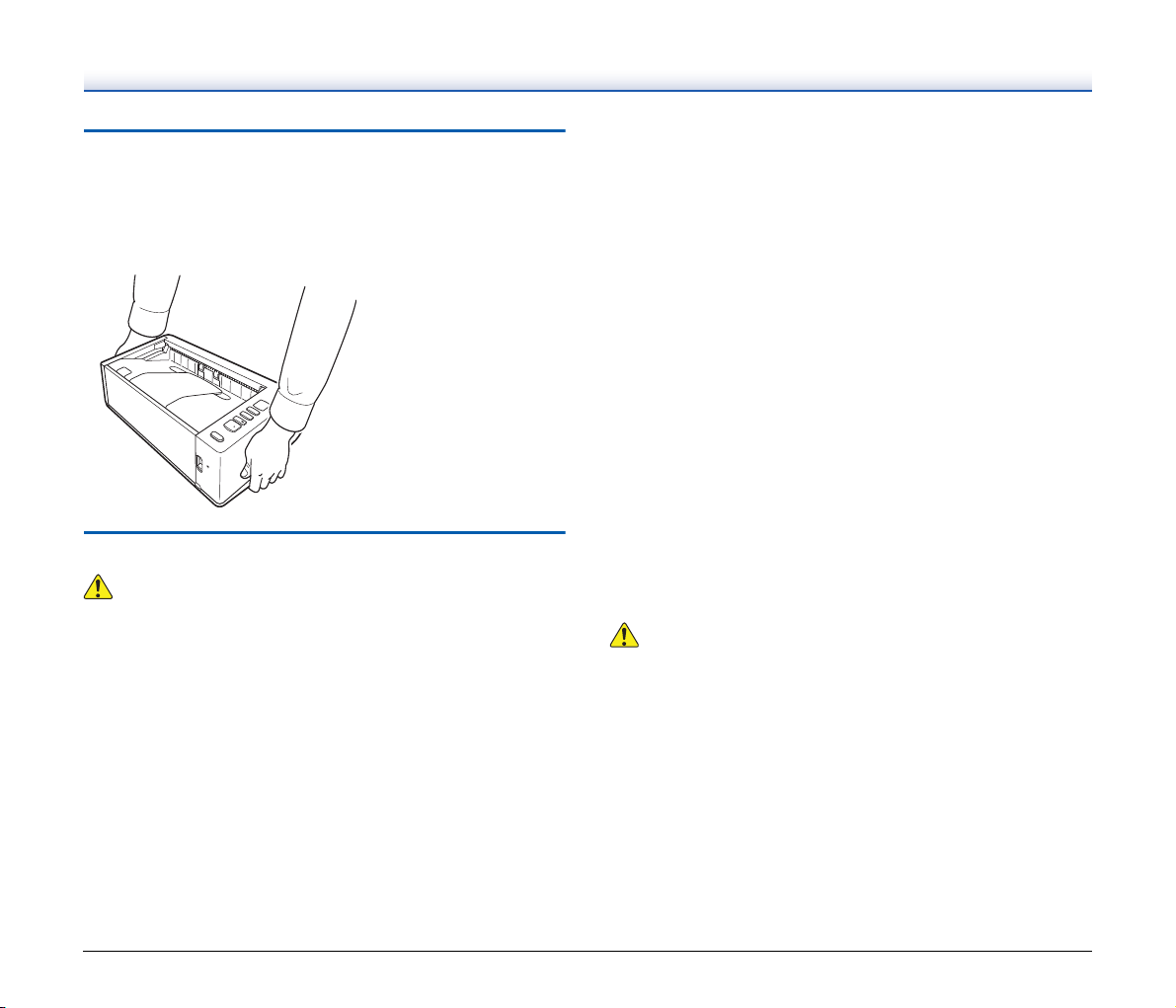
Skannerin siirtäminen
VAROITUS
HUOMIO
● Kun siirrät skanneria, pidä siitä aina kiinni kummallakin kädellä,
jottei se pääse putoamaan.
● Käyttöliittymän kaapeli ja vaihtovirtasovitin on aina kytkettävä irti
ennen skannerin siirtämistä. Jos skanneria kuljetetaan nämä osat
kiinni, liittimet ja pistokkeet voivat vaurioitua.
Käsittely
Huomioi seuraavat asiat skanneria käyttäessäsi. Tämän ohjeen
laiminlyönnistä voi seurata tulipalo tai sähköisku.
● Älä koskaan käytä alkoholia, bentseeniä, tinneriä, aerosolisuihkeita
tai muita tulenarkoja aineita skannerin läheisyydessä.
● Älä leikkaa, vaurioita tai muuttele virtajohtoa. Älä aseta virtajohdon
päälle painavia esineitä äläkä vedä tai taivuta virtajohtoa liian
voimakkaasti.
● Älä koskaan kytke virtajohtoa märillä käsillä.
● Älä liitä skanneria moniosaiseen jatkopistorasiaan.
● Älä tee virtajohtoon solmua tai laita sitä kiepille, sillä se voi
aiheuttaa tulipalon tai sähköiskun. Kun kytket virtajohdon kiinni,
tarkista, että pistoke on kytketty kunnolla pistorasiaan.
● Muiden kuin skannerin mukana toimitettujen virtajohdon ja
vaihtovirtasovittimen käyttö on kielletty.
● Skanneria ei saa purkaa tai muutella.
● Vaihtovirtasovitinta ei saa koskaan yrittää purkaa tai muuttaa
millään tavalla, sillä se on vaarallista.
● Älä käytä skannerin lähellä tulenarkoja suihkeita.
● Kun puhdistat skanneria, sammuta virta virtapainikkeella ja irrota
virtajohto pistorasiasta.
● Puhdista skanneri kevyesti kostutetulla liinalla, joka on puristettu
lähes kuivaksi. Älä koskaan käytä alkoholia, bentseeniä, tinneriä tai
muita tulenarkoja aineita.
● Jos skannerista kuuluu outoa ääntä tai siitä tulee savua, lämpöä tai
outoja hajuja tai jos se ei toimi tai jotakin muuta poikkeavaa esiintyy
sitä käytettäessä, sammuta virta välittömästi painamalla
virtapainiketta ja irrota pistoke pistorasiasta. Ota sitten yhteyttä
paikalliseen valtuutettuun Canon-jälleenmyyjään tai
-huoltoliikkeeseen ja sovi huollosta.
● Älä pudota skanneria tai altista sitä voimakkaille iskuille tai
tärähdyksille. Jos skanneri vahingoittuu, sammuta virta välittömästi
painamalla virtapainiketta ja irrota pistoke pistorasiasta. Ota sitten
yhteyttä paikalliseen valtuutettuun Canon-jälleenmyyjään tai
-huoltoliikkeeseen ja sovi huollosta.
● Ennen kuin skanneria siirretään, muista sammuttaa virta
painamalla virtapainiketta ja irrota pistoke pistorasiasta.
● Sydämentahdistinta käyttäville asiakkaille
Tämä skanneri tuottaa heikon magneettikentän. Mikäli
sydämentahdistinta käyttävä potilas tuntee olonsa epämukavaksi,
poistu skannerin läheltä ja käänny lääkärin puoleen.
● Älä asenna skanneria epävakaalle tai kaltevalle alustalle tai
tärisevään paikkaan, sillä tällöin skanneri voi pudota ja aiheuttaa
henkilövahinkoja tai skanneri voi vahingoittua.
● Älä koskaan laita pieniä metalliesineitä, esimerkiksi nastoja,
paperiliittimiä tai koruja, skannerin päälle. Ne saattavat pudota
skannerin sisälle ja aiheuttaa tulipalo- tai sähköiskun vaaran. Jos
tällaisia esineitä putoaa skannerin sisälle, sammuta virta
välittömästi painamalla virtapainiketta ja irrota pistoke pistorasiasta.
Ota sitten yhteyttä paikalliseen valtuutettuun Canon-jälleenmyyjään
tai -huoltoliikkeeseen ja sovi huollosta.
● Älä asenna skanneria kosteaan tai pölyiseen paikkaan. Jos näin
tehdään, siitä voi seurata tulipalo tai sähköisku.
● Älä aseta esineitä skannerin päälle. Tällaiset esineet voivat kaatua
tai pudota ja aiheuttaa tapaturman.
17
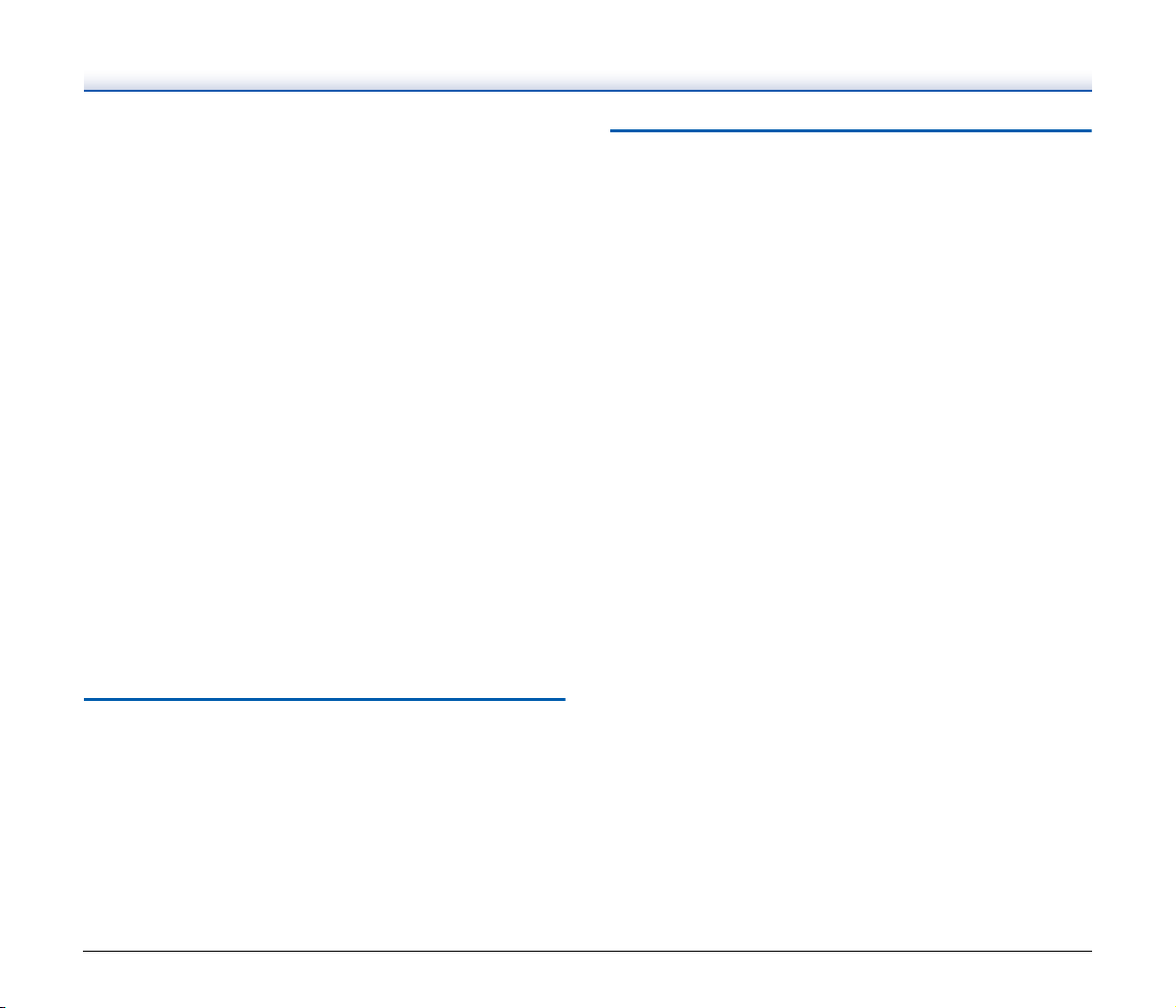
● Liitä vain virtalähteeseen, jonka vastaa ilmoitettua nimellisjännitettä
ja taajuutta (120 V, 60 Hz, tai 220–240 V, 50/60 Hz käyttöalueesta
riippuen). Jos näin tehdään, siitä voi seurata tulipalo tai sähköisku.
● Kun irrotat virtajohtoa seinästä, tartu lujasti pistokkeeseen. Älä
vedä suoraan virtajohdosta, sillä johto voi vahingoittua tai sen
sisäosat voivat tulla esiin, mikä voi aiheuttaa tulipalon tai
sähköiskun.
● Jätä pistorasian ympärille riittävästi tyhjää tilaa, että virtajohto on
helppo irrottaa. Jos pistorasian ympärillä on tavaraa, virtajohtoa ei
voi irrottaa hätätilanteessa.
● Varo, ettei vettä tai syttyviä aineita (alkoholia, tinneriä, bentseeniä
jne.) pääse läikkymään skanneriin, sillä se voi aiheuttaa tulipalon tai
sähköiskun. Jos näin tehdään, siitä voi seurata tulipalo tai
sähköisku.
● Katkaise skannerista virta turvallisuussyistä painamalla
virtapainiketta, jos laitetta ei käytetä pitkään aikaan, esimerkiksi yön
ajaksi. Sammuta virta painamalla virtapainiketta ja irrota pistoke
pistorasiasta turvallisuussyistä myös silloin, kun laitetta ei käytetä
pitkään aikaan, esimerkiksi loman ajaksi.
● Älä tuki tuuletusaukkoja. Tämä voi aiheuttaa ylikuumenemista.
● Älä käytä väljiä vaatteita tai koruja, jotka saattavat tarttua skanneriin
sitä käyttäessäsi, koska tämä voi aiheuttaa tapaturman. Ole
erityisen varovainen solmioiden ja pitkien hiusten kanssa. Jos
jotakin tarttuu skanneriin, irrota virtajohto välittömästi ja pysäytä
skanneri.
● Ole varovainen, kun lataat paperia skanneriin ja kun poista
paperitukosta, sillä paperin terävästä reunasta voi saada
viiltohaavan.
Kun skanneri lähetetään korjattavaksi
Kun korjauspyyntö tehdään, skanneri pitää lähettää annettuun
osoitteeseen. Käytä skannerin lähettämiseen sen toimituspakkausta.
Suojaa skanneri paikalleen pakkauksessa pakkausmateriaalien avulla.
Hävittäminen
Kun hävität tämän skannerin, muista noudattaa paikallisia määräyksiä
ja lakeja tai ota yhteyttä skannerin myyneeseen liikkeeseen.
18
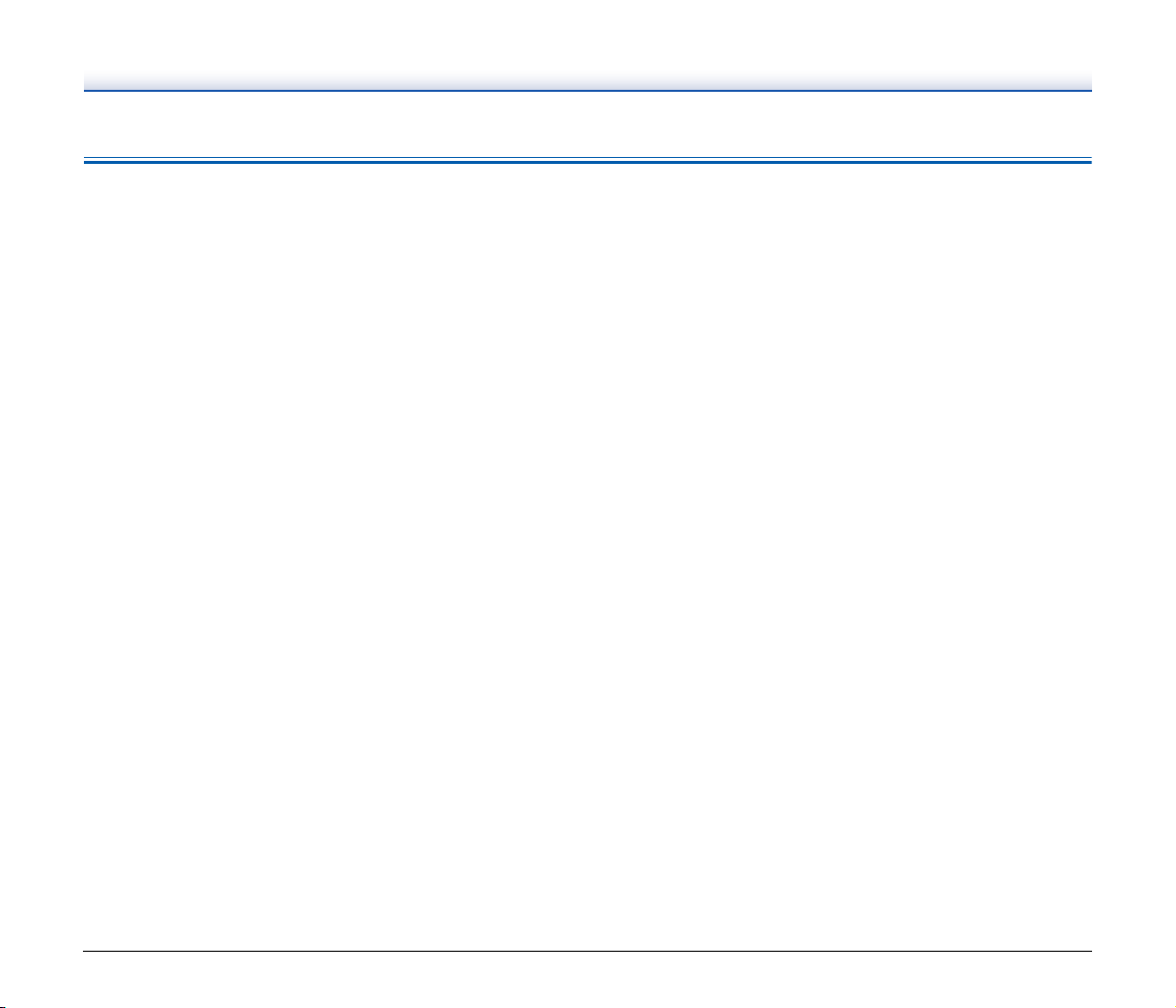
Skannerin ominaisuudet
Asiakirjaskannerin DR-M140 pääominaisuudet on kuvattu seuraavassa.
● Kompakti muotoilu
Skanneri on pienikokoinen, 313 (L) x 93 (K) x 181 (S) mm (12,32 x
3,66 x 7,13 tuumaa), kun asiakirjansyöttötaso on suljettu.
● Nopea asiakirjasyöttö
Asiakirjoja voidaan skannata jopa 40 sivua minuutissa (kun
skannattavana ovat yksi- tai kaksipuoliset, A4-kokoiset asiakirjat
200 dpi tarkkuudella).
● Kaksi poistoreittiä eri tyyppisten asiakirjojen skannausta
varten.
Käytä tilaa säästävää U-käännösreittiä skannaamaan
vakiopaksuista paperia tai suoraa reittiä skannaamaan kortteja ja
muita paksuja asiakirjoja.
● Korkea kuvanlaatu
Skannerin käyttämän 600 dpi optisen resoluution kennon ansiosta
asiakirjat voidaan skannata korkealla kuvanlaadulla.
● USB 2.0 -käyttöliitäntä
Skanneri tukee Hi-Speed USB 2.0 -standardia.
● Väri-/harmaasävytuki
Asiakirjat voidaan skannata 24-bittisissä väreissä tai 256 tason
harmaasävyinä.
● Tukee useita skannaustiloja
Skanneri tukee seuraavia skannaustiloja asiakirjatyypistä riippuen:
• Yksi- tai kaksipuolinen skannaus (tyhjän sivun ohitustoiminnolla)
• Jatkuva tai yhden liuskan syöttö
● Korttiskannaus
Voit skannata käynti- tai henkilökortteja.
● Paperikoon tunnistus
Skanneri havaitsee automaattisesti skannattavan asiakirjan koon ja
poistaa kaiken tarpeettoman tilan kuvan reunoilta, kun kuvaa
tallennetaan, jopa epäsäännöllisen kokoista asiakirjaa
tallennettaessa.
● Automaattinen värin tunnistus
Skanneri havaitsee, onko skannattava asiakirja värillinen,
harmaasävyinen tai mustavalkoinen, ja tallentaa kuvan sen
mukaisesti.
● Täysautomaattinen tila
Mukana toimitetussa CaptureOnTouch-sovelluksessa on
käytettävänä täysautomaattinen tila, joka sallii skannauksen
automaattisesti määritetyissä olosuhteissa. Skannausehdot, kuten
väritila ja sivukoko, asetetaan automaattisesti skannattavan
asiakirjan mukaisesti.
● Automaattinen resoluution tunnistus
Kun tämä toiminto on sallittu CaptureOnTouchissa tai
skanneriajurin asetuksissa, se tunnistaa asiakirjojen sisällön ja
määrittää skannaustarkkuuden automaattisesti.
● Folioskannaus
Voit skannata taitettuja asiakirjoja. Skanneri lukee molemmat
puolet ja yhdistää skannatut kuvat yhdeksi kuvaksi.
● Suorista
Skanneri suoristaa skannatut kuvat, jos se havaitsee, että asiakirja
on asetettu vinoon.
● Ultraääneen perustuva kahden arkin syötön tunnistus
Ultraääniaaltoja käytetään tunnistamaan samanaikaisesti syötetyt
sivut ja skannaus pysähtyy, jos kahden arkin syöttö havaitaan.
● Kahden arkin syötön tunnistuksen ohitus
Kun kahden arkin syöttö havaitaan, käyttöpaneelin DFR-painike
syttyy. Voit jatkaa skannausta painamalla DFR-painiketta.
● Tekstinparannustilat
Skanneri on varustettu Advanced Text Enhancement -tilalla
parantamaan tummalla tai epätasaisella taustalla olevien
asiakirjojen tekstiä sekä Advanced Text Enhancement II -tilalla,
joka parantaa tekstiä, kun sekä teksti että tausta ovat vaaleita.
Nämä tilat eivät ehkä toimi asiakirjatyypistä riippuen.
● Värin hävitys
Skanneri on varustettu Color Drop-out -toiminnolla, jonka avulla voit
määrittää värin, jonka skanneri jättää pois skannatusta kuvasta
mustavalko- tai harmaasävyskannauksessa.
19
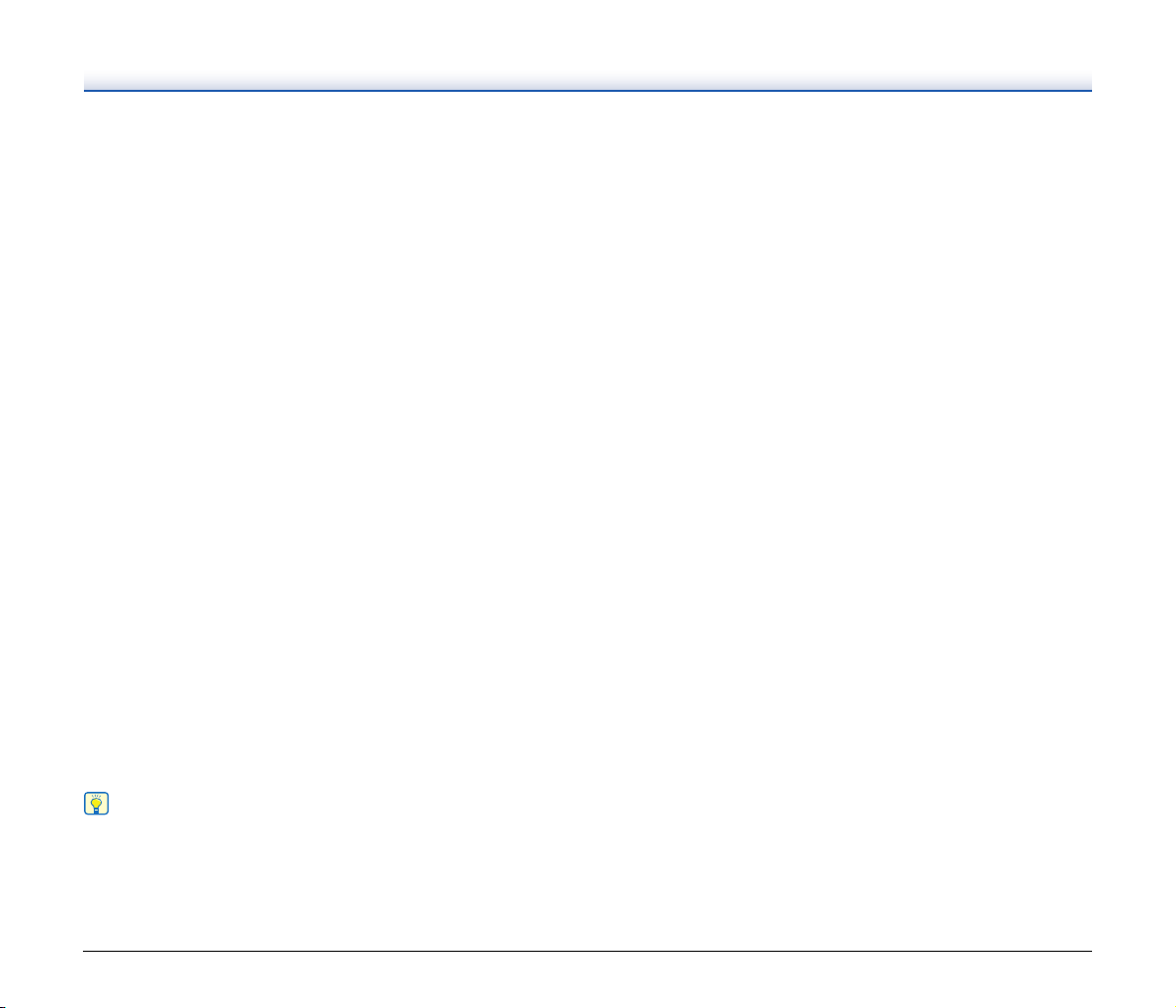
● Ohita tyhjä sivu
Vinkki
Skanneri on varustettu Skip Blank Page -toiminnolla, jonka avulla
voit skannata asiakirjan tallentamatta tyhjien sivujen kuvia,
riiippumatta siitä, oliko kukin asiakirjan sivu kaksi- tai yksipuolinen.
Molemmat puolet skannataan mutta kuvan tallennus sivuutetaan
niissä skannatuissa kuvissa, joiden katsotaan olevan peräisin
tyhjältä sivulta.
● Esiskannaus
Skanneri on varustettu Prescan-toiminnolla, jonka avulla
esiskannatun kuvan kontrasti ja kirkkaus voidaan säätää ja korjattu
kuva voidaan sitten lähettää sovellusohjelmistoon tarvitsematta
skannata asiakirjaa uudestaan.
● Merkkien/viivojen korostustoiminto
Jos skannattujen kuvien merkit ja viivat eivät näy selvästi, voit
käyttää tätä toimintoa säätämään niiden paksuutta skannauksen
aikana.
● Vinosyötön tunnistustoiminto
Skanneri pysäyttää automaattisesti toimintansa estämään
asiakirjojen vaurioitumisen, kun asiakirjoja syötetään liian vinossa.
● Aloita skannaus käyttöpaneelista
Voit aloittaa skannauksen käynnistämällä
CaptureOnTouch-sovelluksen käyttöpaneelin painikkeilla.
Oletusarvona työ nro 1 on määritetty skannaa ensin -toiminnolla,
jonka avulla voit helposti skannata asiakirjan vain noudattamalla
näytöllä näkyviä ohjeita.
● Automaattinen käynnistys
Skanneri on varustettu automaattisella käynnistystoiminnolla, jonka
avulla skannaus alkaa automaattisesti, kun asiakirjan asettaminen
syöttölaitteeseen havaitaan.
● Lepotila
Skanneri on suunniteltu säästämään sähköä siirtymällä
automaattisesti lepotilaan, jos laitteella ei ole suoritettu skannausta
tai muuta toimintoa 10 minuutin kuluessa.
Jotkin toiminnot eivät ehkä ole käytettävissä riippuen käytettävästä
ohjelmistosta.
20
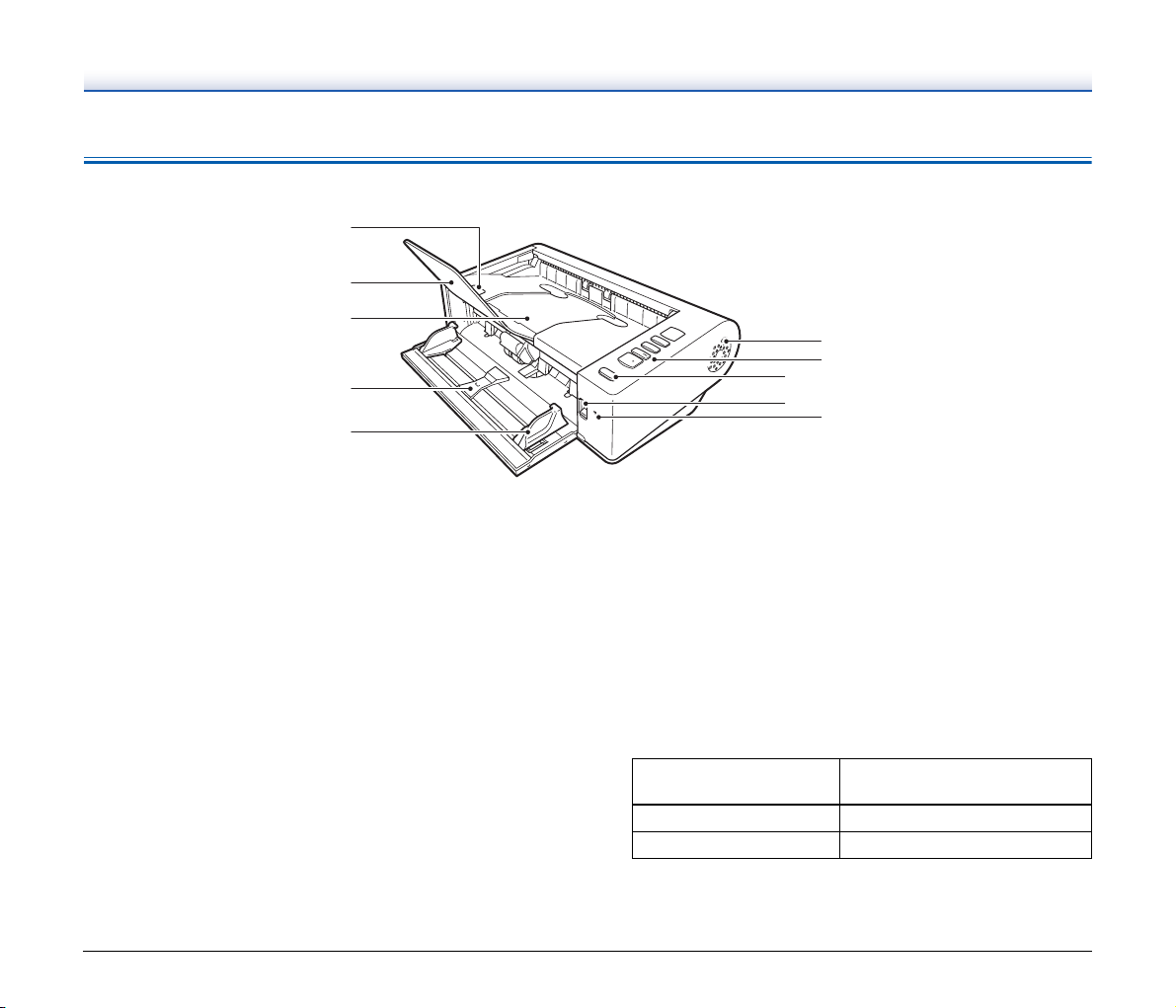
Osien nimet ja toiminnot
1
2
3
7
wa
4
5
6
9
8
Näkymä edestä (syöttötaso avoinna)
OPEN-vipu
1
Yläyksikkö avataan nostamalla tämä.
2 Asiakirjan luovutuksen jatkotuki
Avaa tämä skannatessasi yli 150 mm pitkiä asiakirjoja.
3 Asiakirjan luovutustaso / yläyksikkö
Skannatut asiakirjat tuodaan tänne.
Avaa tämä, kun puhdistat skannerin sisäosia tai vaihdat teloja.
4 Asiakirjan syöttötaso
Aseta asiakirja.
5 Asiakirjaohjaimet
Kohdista asiakirjaohjaimet asiakirjan kumpaankin reunaan
taataksesi, että asiakirja syötetään suoraan.
6 Tuuletusaukot
Nämä viilentävät skannerin sisäosia. Älä tuki tuuletusaukkoja, sillä
se saattaa aiheuttaa ylikuumenemista.
7 Käyttöpaneeli
Joukko erilaisia skannaustoimintoja voidaan suorittaa tämän
avulla, kuten skannauksen aloitus ja lopetus, rekisteröityjen töiden
suorittaminen ja kahden arkin syötön tunnistuksen peruuttaminen.
(Katso s. 22)
8 Virtapainike
Skanneri kytketään päälle painamalla tätä painiketta.
Painikkeessa palaa valo, kun virta on päällä.
Kytke skanneri pois päältä painamalla painiketta ja pitämällä sitä
painettuna, kunnes valo sammuu.
Virtapainike palaa tai vilkkuu seuraavalla tavalla skannerin tilan
perusteella.
Virtapainikkeen
merkkivalo
Palaa Virta on päällä
Vilkkuu Lepotila
21
Kuvaus
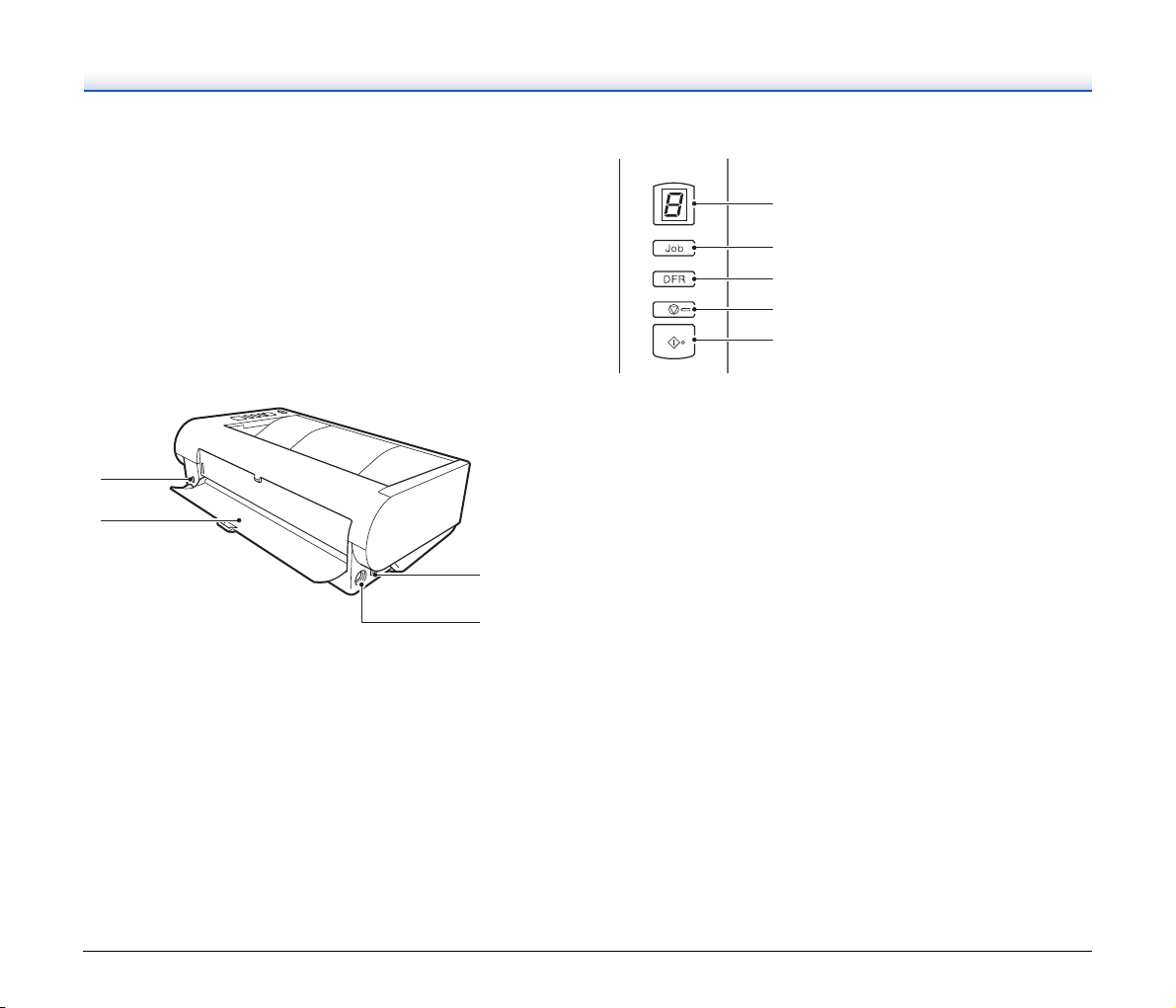
9 Syötön valintakytkin
Käytä tätä, kun haluat vaihtaa asiakirjojen syöttötapaa.
Aseta vipu ala-asentoon, kun asiakirjoja skannataan peräkkäin.
(Katso s. 26)
Aseta vipu yläasentoon, kun asiakirjoja skannataan sivu kerrallaan
tai kun skannattavana on monisivuisia asiakirjoja, joiden sivut on
kiinnitetty toisiinsa. (Katso s. 26)
wa LED-merkkivalo (oranssi)
Valo syttyy erottelemattoman syöttötilan aikana.
Näkymä takaa
1
2
3
4
1
Kensington-lukkopaikka
Liitä varkauden estävä avainketju tai vastaava laite.
2 Suoran reitin taso
Kun suora reitti on käytössä, skannatut asiakirjat luovutetaan tätä
kautta.
3 USB-liitäntä
Liitä mukana toimitettu USB-kaapeli tähän liittimeen.
4 Virtaliitäntä
Liitä mukana toimitettu vaihtovirtasovitin tähän liittimeen.
Käyttöpaneeli
1
2
3
4
5
1
Työnumeron merkkivalo
Tämä esittää käyttöpaneelin avulla valitun työn numeron, virheet ja
muuta informaatiota.
2 Työnvalintapainike
Tällä valitaan rekisteröidyt työt. Aina kun painiketta painetaan,
Työnumeron merkkivalossa esitetty työnumero vaihtuu.
3 DFR (Double Feed Release) -painike
Tämä syttyy, kun asiakirjassa havaitaan kahden arkin syöttö.
Tämän painikkeen painaminen peruuttaa kahden arkin syötön
tunnistustoiminnon ja sallii sinun jatkaa skannausta.
4 Stop-painike
Tämä pysäyttää aktiiviset työt.
5 Start-painike
Tämä suorittaa työnumeron merkkivalossa esitetyn työn.
22
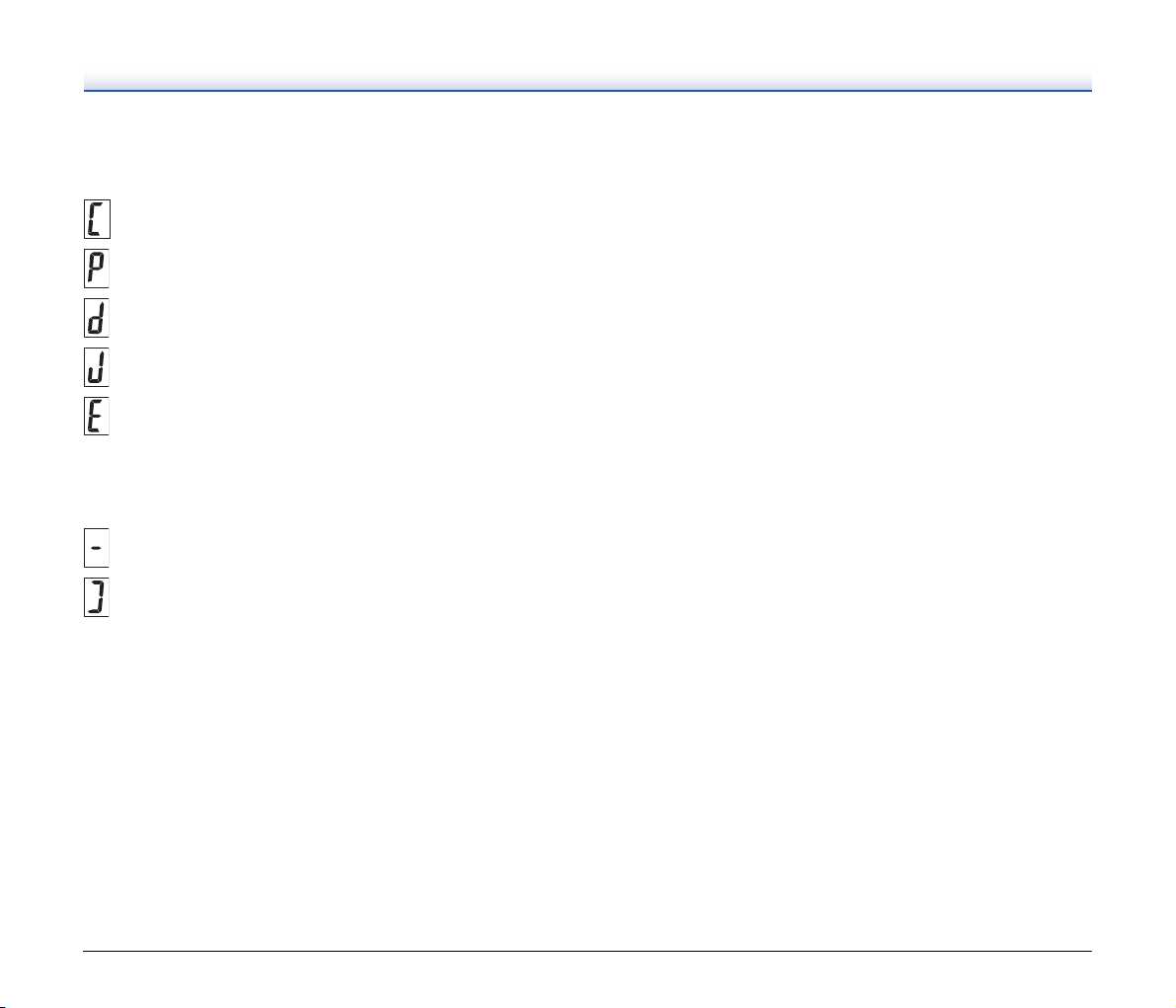
Esitettävät virhekoodit
Kun skannausvirhe tapahtuu, jokin seuraavista virhekoodeista
esitetään työnumeron merkkivalossa.
: esitetään, kun yläyksikkö on auki.
: esitetään, kun paperitukos havaitaan.
: esitetään, kun kahden arkin syöttö havaitaan skannauksen
aikana.
: esitetään, kun vinosyötetty asiakirja havaitaan.
: esitetään muille virheille.
Muut näytöt
Kun suoran reitin taso avataan tai suljetaan, luovutustapa esitetään
työnumeron merkkivalossa.
: vilkkuu suoran reitin tilassa.
: aktivoituu U-käännöstilassa.
23
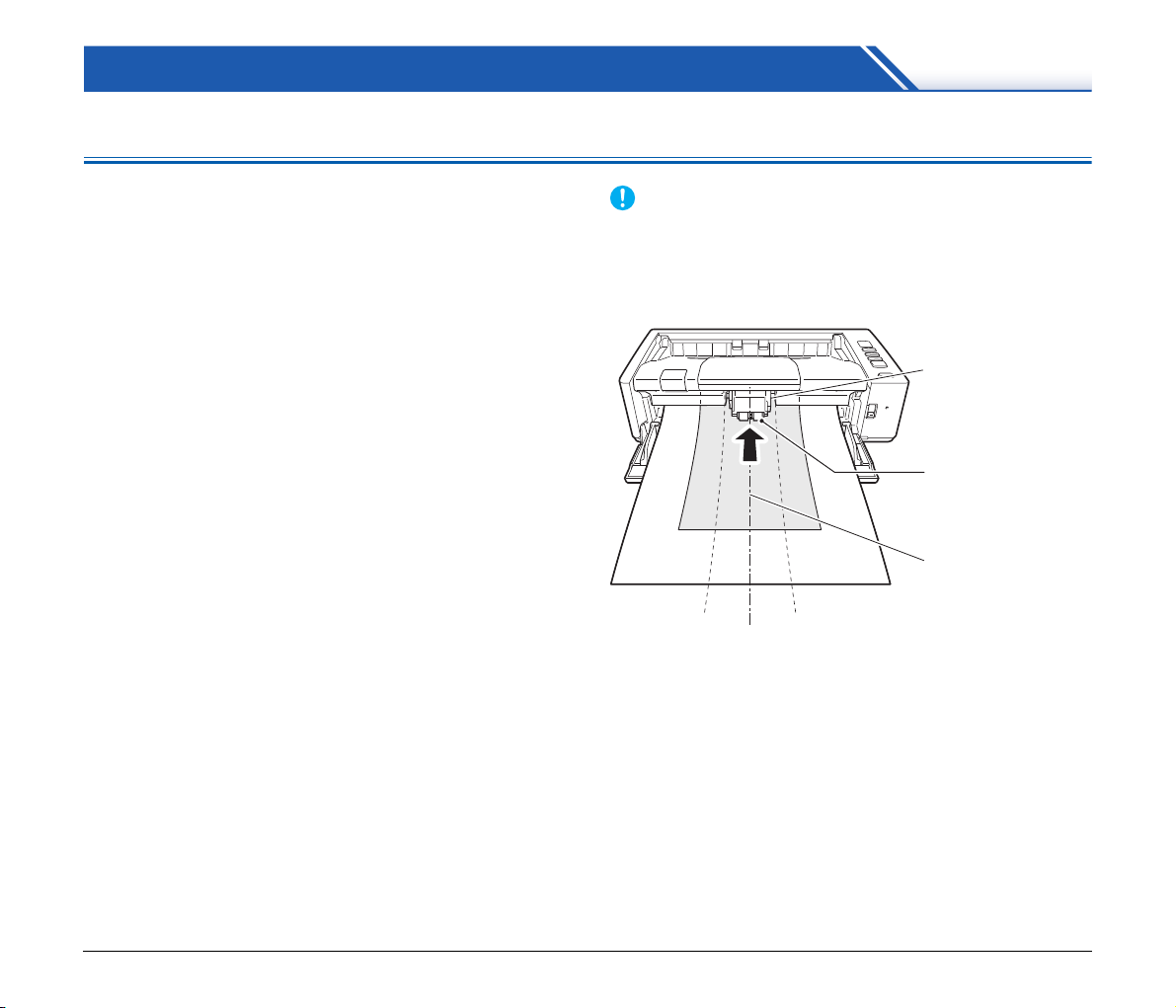
Peruskäyttö
TÄRKEÄÄ
Syöttötela
Kohdista johtoreunat
Kohdista keskikohdat
Asiakirjat
Skanneri pystyy skannaamaan erikokoisia asiakirjoja aina
käyntikorteista LTR/A4-kokoisiin arkkeihin. Skanneriin sopivat
asiakirjakoot on esitetty seuraavassa.
Tavallinen paperi
Koko
Leveys: 50,8–216 mm (2–8,5 tuumaa)
Pituus: 54–356 mm (2,12–14 tuumaa)
Paperin paksuus
Suora reitti: 27–255 g/m
U-käännösreitti: 27–128 g/m
Latauskapasiteetti
A4-koko tai pienempi: 50 arkkia
Suurempi kuin A4-koko: 40 arkkia
(Enimmäispituudeltaan 3 000 mm (118,1 tuuman)
asiakirjoja voidaan skannata asettamalla skanneri
pitkän asiakirjan tilaan.)
2
(7–68 lb bond) 0,04–0,3 mm
(0,00157–0,0118 tuumaa)
(0,00157–0,0075 tuumaa)
2
(7–34 lb bond) 0,04–0,15 mm
Skannattavien asiakirjojen tulee täyttää tietyt kriteerit. Lue seuraavat
kohdat huolellisesti.
• Kun skannattavana on useita eri kokoisia asiakirjoja, sijoita asiakirjat
niin, että ne peittävät syöttötelojen koko alan kohdistamalla
asiakirjojen keskikohdat ja johtoreunat.
• On suositeltavaa syöttää yli 356 mm (14 tuuman) kokoiset asiakirjat
yksi arkki kerrallaan.
• Asiakirjojen skannaus ennen niiden musteen kuivumista voi
aiheuttaa ongelmia skannerin kanssa. Muista tarkistaa, että
asiakirjan muste on kuivunut ennen skannaamista.
• Lyijykynällä tai vastaavilla materiaaleilla kirjoitettujen asiakirjojen
skannaus saattaa liata telat ja skannauslasin, mikä puolestaan
aiheuttaa tahroja skannattuihin kuviin ja lian siirtymisen myöhemmin
skannattuihin asiakirjoihin. Puhdista aina skannerin sisäosat
tällaisten asiakirjojen skannauksen jälkeen.
• Skannattaessa ohuelle paperille painettua kaksipuolista asiakirjaa
toisella puolella oleva kuva saattaa näkyä läpi. Tässä tapauksessa
säädä skannauskirkkautta sovellusohjelmistossa ennen asiakirjan
skannausta.
24
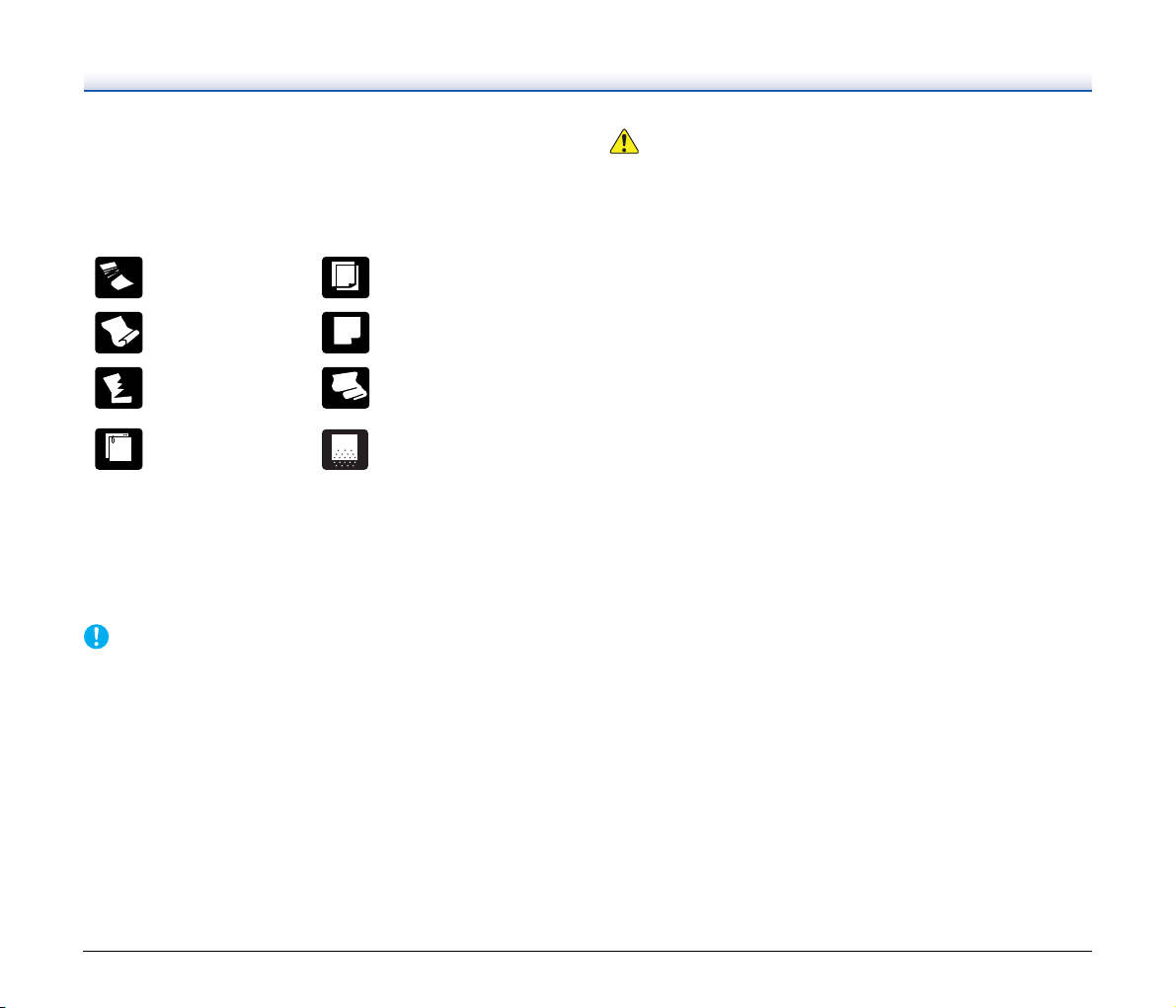
• Laminoidut asiakirjat eivät ehkä skannaudu oikein, asiakirjasta
TÄRKEÄÄ
HUOMIO
riippuen.
• On suositeltavaa syöttää ohuet asiakirjat yksi sivu kerrallaan.
• Seuraavantyyppisten asiakirjojen skannaaminen saattaa aiheuttaa
paperitukoksia tai toimintahäiriöitä. Kun haluat skannata tällaisen
asiakirjan, ota siitä kopio ja skannaa kopio.
Asiakirjassa on
laskoksia tai
Hiilipaperi
taittoviivoja
Asiakirja on kähertynyt Asiakirjassa on pinnoite
• Käytä suoraa reittiä korttien skannaukseen.
• Kohokuvioidut kortit eivät ehkä skannaudu oikein
kohokuviointityypistä riippuen.
Asiakirjassa on
repeämiä
Asiakirjassa on
paperiliittimiä tai
niittejä
Erittäin ohut asiakirja,
kuten lähes läpikuultava
ohut paperi
Asiakirjassa on liikaa
paperipölyhiukkasia
Käyntikortti
Koko: 50 x 85 mm (1,97 x 3,35 tuumaa) tai suurempi
Paperin paksuus: 380 g/m
2
(80 paunan bond)
0,45 mm (0,0177 tuumaa) tai enemmän
Suunta: Vain pystysyöttö
Vastaanottotapa: Vain suora reitti
Jos käyntikorttipinon syöttäminen ei onnistu oikein, vähennä pinon
korttien määrää.
Kortti (muovi)
Koko: 54 x 86 mm (2,12 x 3,37 tuumaa)
(ISO-standardi)
Kortin paksuus: 0,76 mm (0,03 tuumaa) tai alle,
1,4 mm (0,055 tuumaa) tai alle
kohokuvioiduilla korteilla
Suunta: Pysty- tai vaakasuuntainen syöttö (vain
pystysuunta kohokuvioiduilla korteilla)
Vastaanottotapa: Vain suora reitti
Latauskapasiteetti: 3 korttia (ei kohokuvioituja),
1 kortti (kohokuvioitu)
25
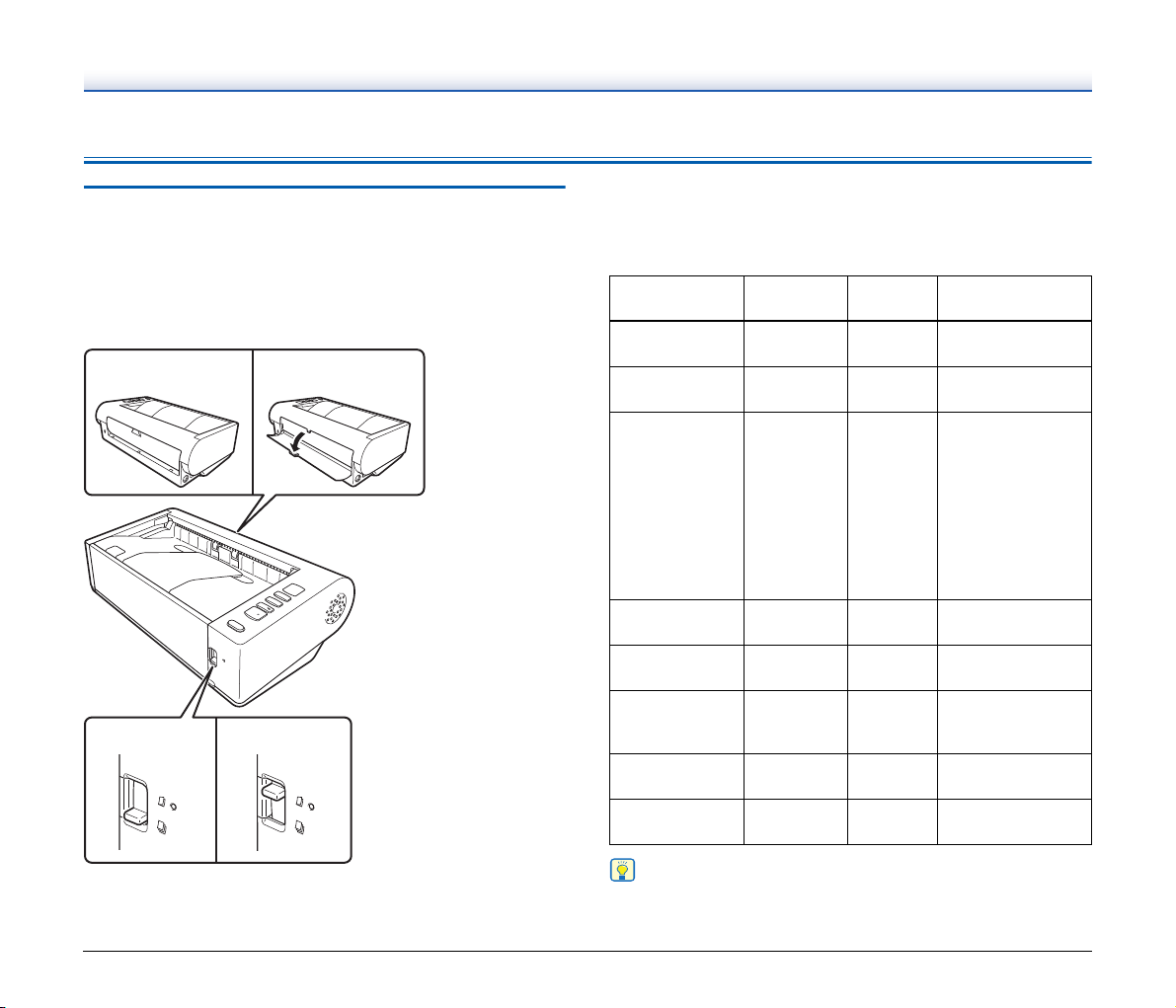
Asiakirjojen asettelu
Vinkki
U-käännösreittiä käytetään, kun skannerin takana oleva suora reitti on
suljettu, ja suoraan reittiä käytetään, kun se on auki.
U-käännösreitti Suora reitti
Vakiosyöttöä käytetään, kun syötönvalintavipu skannerin etupuolella on
laskettu alas, erottelematonta syöttöä käytetään, kun vipu on ylhäällä.
Vakiosyöttö
Erottelematon
syöttö
Syöttö- ja vastaanottotapojen vaihtaminen
Kytke syöttö- ja vastaanottotavat skannattavan asiakirjan tyypin
mukaan.
Vakiosyöttöä käytetään syöttämään asiakirjoja sivu kerrallaan.
Erottelematonta syöttöä käytetään syöttämään sidottuja tai nidottuja
monisivuisia asiakirjoja tai taitettuja asiakirjoja niitä erottelematta.
Syöttö- ja vastaanottotavat eri asiakirjatyypeille
Asiakirjatyyppi Syöttötapa
Tavallinen paperi
Käyntikortit
Muovikortit
Paksu paperi
Ohut paperi
Sidottu tai nidottu
paperi
(esim. laskut)
Pitkät asiakirjat
Kahtia taitettu
paperi
Kumpi
tahansa
Kumpi
tahansa
Kumpi
tahansa
Kumpi
tahansa
Kumpi
tahansa
Erottelematon syöttö
Erottelematon syöttö
Erottelematon syöttö
Vastaanottotapa
Kumpi
tahansa
Suora
reitti
Suora
reitti
Suora
reitti
Kumpi
tahansa
Kumpi
tahansa
Kumpi
tahansa
Kumpi
tahansa
Huomautukset
Aseta kortit
pystysuunnassa.
Kohokuvioidut kortit
pitää asettaa
pystysuunnassa
yksi kortti kerrallaan.
Enintään kolme
kohokuvioimatonta
korttia voidaan
asettaa yhdellä
kerralla (joko pystytai vaakasuuntaan).
Kun skannattavana on sekä tavallista paperia että muovikortteja
sisältäviä asiakirjoja, aseta kortit päälle ja käytä suoraa reittiä.
26
